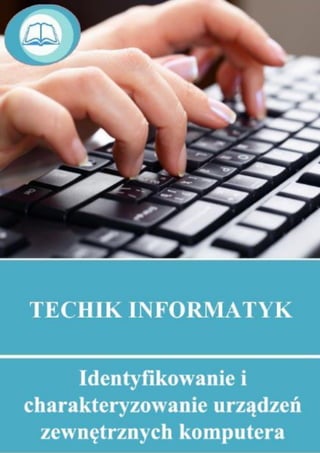
7. Identyfikowanie i charakteryzowanie urządzeń zewnętrznych komputera
- 1. `
- 2. „Projekt współfinansowany ze środków Europejskiego Funduszu Społecznego” MINISTERSTWO EDUKACJI i NAUKI Tomasz Krupa Identyfikowanie i charakteryzowanie urządzeń zewnętrznych komputera 312[01].Z1.02 Poradnik dla ucznia Wydawca Instytut Technologii Eksploatacji – Państwowy Instytut Badawczy Radom 2005
- 3. „Projekt współfinansowany ze środków Europejskiego Funduszu Społecznego” 1 Recenzenci: mgr inż. Elżbieta Majka mgr inż. Ireneusz Przybyłowicz Opracowanie redakcyjne: mgr inż. Katarzyna Maćkowska Konsultacja: dr inż. Bożena Zając Korekta: mgr inż. Tomasz Sułkowski Poradnik stanowi obudowę dydaktyczną programu jednostki modułowej 312[01].Z1.02 Identyfikowanie i charakteryzowanie urządzeń zewnętrznych komputera, zawartego w modułowym programie nauczania dla zawodu technik informatyk. Wydawca Instytut Technologii Eksploatacji – Państwowy Instytut Badawczy, Radom 2005
- 4. „Projekt współfinansowany ze środków Europejskiego Funduszu Społecznego” 2 SPIS TREŚCI 1. Wprowadzenie 3 2. Wymagania wstępne 4 3. Cele kształcenia 5 4. Materiał nauczania 6 4.1. Metody zapisu informacji 6 4.1.1. Materiał nauczania 6 4.1.2. Pytania sprawdzające 17 4.1.3. Ćwiczenia 18 4.1.4. Sprawdzian postępów 22 4.2. Przetwarzanie dźwięku i obrazu 23 4.2.1. Materiał nauczania 23 4.2.2. Pytania sprawdzające 29 4.2.3. Ćwiczenia 29 4.2.4. Sprawdzian postępów 30 4.3. Monitory 31 4.3.1. Materiał nauczania 31 4.3.2. Pytania sprawdzające 36 4.3.4. Ćwiczenia 36 4.3.4. Sprawdzian postępów 36 4.4. Drukarki 37 4.4.1. Materiał nauczania 37 4.4.2. Pytania sprawdzające 41 4.4.3. Ćwiczenia 41 4.4.4. Sprawdzian postępów 42 4.5. Skanery 43 4.5.1. Materiał nauczania 43 4.5.2. Pytania sprawdzające 47 4.5.3. Ćwiczenia 47 4.5.4. Sprawdzian postępów 49 4.6. Urządzenia wskazujące 50 4.6.1. Materiał nauczania 50 4.6.2. Pytania sprawdzające 53 4.6.3. Ćwiczenia 53 4.6.4. Sprawdzian postępów 54 4.7. Sieci komputerowe 55 4.7.1. Materiał nauczania 55 4.7.2. Pytania sprawdzające 60 4.7.3. Ćwiczenia 61 4.7.4. Sprawdzian postępów 63 5. Sprawdzian osiągnięć 64 6. Literatura 68
- 5. „Projekt współfinansowany ze środków Europejskiego Funduszu Społecznego” 3 1. WPROWADZENIE Poradnik będzie Ci pomocny w celu uzyskania umiejętności niezbędnych do pracy w zawodzie technika informatyka. Podręcznik obejmuje zagadnienia dotyczące jednostki modułowej zajmującej się identyfikowaniem i charakterystyką urządzeń zewnętrznych komputera. W podręczniku zamieszczono: – wymagania wstępne, – wykaz umiejętności, jakie ukształtujesz podczas pracy z tym podręcznikiem, – materiał nauczania, – zestawy pytań kontrolnych, – ćwiczenia, które mają na celu wykształcenie Twoich umiejętności praktycznych, – sprawdzian postępów, – wykaz literatury, z jakiej możesz korzystać podczas nauki. Materiał nauczania obejmuje zagadnienia dotyczące zapisu danych na nośnikach magnetycznych i optycznych, zasad tworzenia obrazu w monitorach, działania i konfiguracji drukarek i skanerów, sieci komputerowych, interfejsów sygnałowych, bhp.
- 6. „Projekt współfinansowany ze środków Europejskiego Funduszu Społecznego” 4 2. WYMAGANIA WSTĘPNE Przystępując do realizacji tej jednostki modułowej powinieneś umieć: – poszukiwać informacji w różnych źródłach, – selekcjonować, porządkować i przechowywać informacje, – dokumentować, notować i selekcjonować informacje, – posługiwać się podstawowymi pojęciami z zakresu, dokumentacji technicznej, a także bezpieczeństwa i higieny pracy.
- 7. „Projekt współfinansowany ze środków Europejskiego Funduszu Społecznego” 5 3. CELE KSZTAŁCENIA Po realizacji tej jednostki modułowej powinieneś umieć: – przedstawić metody zapisu informacji na nośnikach magnetycznych, – określić i porównać parametry pamięci magnetycznych, – scharakteryzować zasady zapisu i odczytu informacji na dyskach elastycznych, – wyjaśnić zasadę pracy i technologię kart dźwiękowych, – porównać zasady zapisu i odczytu informacji na dyskach CD, CDRW, DVD i DVDRW, – wyjaśnić zasadę wyświetlania obrazu na ekranie monitora CRT, – wyjaśnić zasadę wyświetlania obrazu na ekranie monitora LCD, – wyjaśnić zasadę tworzenia obrazu i standardy kart graficznych, – określić przeznaczenie karty telewizyjnej, – wyjaśnić budowę oraz zasady działania klawiatury i urządzeń wskazujących, – porównać linie sygnałowe i główne cechy interfejsów: równoległego, szeregowego, USB, Firewire, – wyjaśnić budowę, zasadę działania i konfigurację drukarek atramentowych, laserowych i igłowych, – zaproponować odpowiedni typ drukarki uwzględniając parametry i koszty eksploatacji, – wyjaśnić budowę i zasadę działania skanerów, – wyjaśnić architekturę i topologię sieci komputerowych, – scharakteryzować protokoły sieciowe, – zdefiniować parametry i standardy sieci komputerowych, – rozróżnić urządzenia umożliwiające łączenie komputerów, – przedstawić zasadę działania modemu i transmisji za pomocą linii telefonicznej, – posłużyć się instrukcjami do urządzeń w języku angielskim, – określić zagrożenia wynikające z niewłaściwego składowania i usuwania części urządzeń peryferyjnych, – zastosować się do wymagań ergonomii, – zastosować przepisy bezpieczeństwa i higieny pracy.
- 8. „Projekt współfinansowany ze środków Europejskiego Funduszu Społecznego” 6 4. MATERIAŁ NAUCZANIA 4.1. Metody zapisu informacji 4.1.1. Materiał nauczania Komputer pozwala na wykonywanie wielu różnorodnych działań takich jak pisanie tekstu, wykonywanie obliczeń, obróbka grafiki, edycja filmów, rozrywka. Wynikiem każdego z nich jest plik, czyli zakodowana wersja naszej pracy rozumiana przez odpowiednie oprogramowanie zainstalowane w komputerze. Komputer może zapamiętywać dane, pośrednie wyniki swych obliczeń. Zapamiętywać – to znaczy w tym wypadku zapisywać w odpowiedni sposób za pomocą odpowiedniego urządzenia i na odpowiednim podłożu, nośniku. Metod zapisu i urządzeń zapisujących jest kilka rodzajów. Są to metody magnetyczne, optyczne, magnetooptyczne, flash. Nośniki magnetyczne Wśród nośników magnetycznych wyróżniamy: – dyski twarde (HDD), – dyski elastyczne (FDD), – ZIP, – JAZ, – LS 120, – Syquest, – Streamery. Zapis informacji na nośnikach magnetycznych polega na odpowiednim przemagnesowaniu pól nośnika. Zapis i odczyt danych dokonywany jest za pomocą głowic. Głowicą nazywamy rdzeń z nawiniętą na nim cewką i niewielką szczeliną między biegunami. Zapis informacji sprowadza się do magnesowania poruszającego się nośnika. Pole magnetyczne, wytworzone w szczelinie magnesuje nośnik tak długo, jak długo płynie prąd w cewce głowicy. Namagnesowany odcinek nośnika zachowuje się jak zwykły magnes, wytwarzając własne pole magnetyczne. Pole magnetyczne pochodzące od namagnesowanego odcinka nośnika, przenika rdzeń głowicy i indukuje w cewce siłę elektromotoryczną, która jest następnie wzmacniana i formowana w impuls cyfrowy. Metody zapisu: – metoda „Bez powrotu do zera” (ang. Non Return to Zero, NRZ), – metoda „modulacji częstotliwości” (ang. Frequency Modulation FM), – metoda „zmodyfikowanej modulacji częstotliwości” (ang. MFM), – metoda RLL (ang. Run-Length-Limited).
- 9. „Projekt współfinansowany ze środków Europejskiego Funduszu Społecznego” 7 Dyski elastyczne (FDD Floppy Disk Drive) Dyskietka (dysk elastyczny, ang. Floppy Disk) jest to krążek wykonany z elastycznego tworzywa sztucznego, pokrytego warstwą materiału magnetycznego. Grubość krążka z folii jest mniejsza niż 0.1mm, a grubość warstwy magnetycznej wynosi tylko 0,0025mm. Zapis danych odbywa się na koncentrycznych ścieżkach, których liczba może być równa 40 lub 80. Zwykle średnice dyskietek wynoszą: 5,25 lub 3,5 cala (rys. 1.). Obecnie najbardziej rozpowszechnione są dyskietki o pojemności 1.44 MB – dysk 3.5 cala. Wcześniej używano dyskietek o mniejszych pojemnościach, na przykład 360 KB lub 1.2 MB – dla dysków 5.25” i 720 KB – dla dysków 3.5”. Rozwinięciem konstrukcji dyskietek 3.5” jest standard ED (Extra Density) "2.88 MB". Standard ten nie przyjął się (tab. 1.). Rys. 1. Dyskietki 5 ¼” i 3 ½” Tab. 1. Historia rozwoju dyskietki Format Rok Pojemność 8–inch 1971 80 KB 8–inch 1973 256 KB 8–inch 1974 800 KB 8–inch dual-sided 1975 1 MB = 1000 KB 5¼–inch 1976 110 KB 5¼–inch DD 1978 360 KB 5¼–inch HD 1984 1.2 MB = 1200 KB 3–inch 1984 320 KB 3½–inch DD 1984 720 KB 3½–inch HD 1987 1.44 MB = 1440 KB 3½–inch ED 1991 2.88 MB = 2880 KB Obecnie informacja na dyskach zapisywana jest z wysoką gęstością (High Density, HD). Dyskietka o pojemności 1.44 MB posiada po obu stronach po 80 ścieżek podzielonych na 18 sektorów o jednakowej długości – 512 bajtów. Ścieżka to miejsce położenia głowicy podczas odczytu lub zapisu na dysku. Ścieżki dzielone są na sektory (rys. 2.).
- 10. „Projekt współfinansowany ze środków Europejskiego Funduszu Społecznego” 8 Podstawowym fragmentem dysku jest tak zwany klaster (ang. cluster). Klaster to najmniejsza jednostka zapisu danych na dysku, która dla dyskietki wynosi 512 bajtów. Informacja o tym, w których klastrach został zapisany dany plik, znajduje się na dysku w specjalnej tablicy zwanej tablicą alokacji plików, w skrócie FAT. Rys. 2. Ścieżki i sektory Napęd dysków elastycznych FDD Napęd dysków elastycznych lub stacja dysków, oznaczona w skrócie FDD (ang. Floppy Disk Drive), to urządzenie zawierające część mechaniczną oraz układy elektroniczne potrzebne do sterowania pracą mechanizmów i realizacji odczytu i zapisu danych (rys. 3.). Stacja dyskietek podłączona jest do kontrolera I/O (Input/Output układem wejścia/wyjścia, oznaczanym skrótem FDC (ang. Floppy Disc Controller). Rys. 3. Napęd FDD – widoczna głowica Podłączenie realizowane jest przy pomocy taśmy podłączanej do kontrolera (rys. 4.). Kontroler może obsługiwać dwa napędy dysków elastycznych. System nadaje tym napędom odpowiednio litery „A” i „B”. To, jaka litera zostanie przyznana napędowi zależy od tego, do którego wtyku zostanie podłączony. Sektory Ścieżki
- 11. „Projekt współfinansowany ze środków Europejskiego Funduszu Społecznego” 9 Rys. 4. Taśma łącząca FDD z kontrolerem Napęd dysków elastycznych wyposażony jest w dwa silniki. Pierwszy z nich napędza krążek pokryty ferromagnetykiem, będącym nośnikiem informacji. Szybkość obrotowa tego silnika dla dyskietek 3.5” wynosi 360 obr/min. Drugi z silników – krokowy, zapewnia liniowy ruch głowicy zapisująco-odczytującej, przesuwającej się drobnymi skokami wzdłuż promienia krążka magnetycznego. Zadaniem tego silnika jest precyzyjne ustawienie głowicy nad określonym obszarem nośnika. Informacja zapisywana jest na dyskietce w postaci koncentrycznych okręgów zwanych ścieżkami (ang. track), gdyż w trakcie zapisu jednej ścieżki głowica pozostaje nieruchoma. Po zapełnieniu całej ścieżki, głowicę należy przesunąć o pewien odcinek i zacząć zapisywać na następnej ścieżce. Najbardziej zewnętrzną ścieżkę nazywa się ścieżką zerową (ang. track zero). Ponieważ pełni ona pewne wyróżnione role, istnieje w napędzie czujnik sygnalizujący ustawienie głowicy nad ścieżką zerową. Dyski Twarde (HDD Hard Disk Drive) Charakterystyka dysku twardego Dysk twardy jest jednym z podstawowych urządzeń spotykanych w komputerach osobistych. Umożliwia on przechowywanie dużych ilości danych oraz szybki dostęp do nich. Pierwowzorami współczesnych dysków twardych były dyski stosowane w dużych komputerach u schyłku lat 60. Pierwsze seryjnie produkowane dyski twarde do komputerów IBM PC wypuściła firma Seagate. Miały one pojemność 10 MB i były bardzo drogie. Dostępne obecnie na rynku dyski twarde dzielą się na dwie grupy: droższe, modele SCSI oraz tańsze napędy EIDE, przeznaczone dla masowego, z założenia mniej wymagającego odbiorcy. Urządzenia EIDE, w tym wykorzystywane w nich technologie, ewaluowały, w konsekwencji różnice pomiędzy obiema kategoriami produktów zdają się powoli zacierać. Technologia SCSI jest rozwiązaniem stosowanym w profesjonalnych, wymagających zadaniach (serwery, zaawansowane stacje robocze, montaż cyfrowego obrazu i dźwięku), ale i tu zaczynają powoli wkraczać rozwiązania „z dolnych półek”. Budowa dysku twardego Nazwa dysk twardy wynika ze sztywnej konstrukcji. Jest to metalowe pudełko o szerokości około 3 lub 4 cali (wymiar zależy od zastosowanych dysków – 2 ½” lub 3 ½”). Od spodu najczęściej widoczna jest płytka z elektroniką, a z tyłu złącza do podłączenia zasilania i kabla łączącego dysk z kontrolerem, czyli specjalnym układem sterującym pracą dysku.
- 12. „Projekt współfinansowany ze środków Europejskiego Funduszu Społecznego” 10 Dysk twardy składa się z następujących komponentów: – obudowy, – pozycjonera, – ramion głowic, – głowic odczytu/zapisu, – dysków (rys. 5.). Każdemu dyskowi pamięci przyporządkowane są dwie głowice (dla jego dolnej i górnej powierzchni). Głowice utrzymywane są na sprężynujących ramionach, przy czym wszystkie ramiona głowic są ze sobą połączone i poruszają się synchronicznie. Ruch głowic nad dyskami realizowany jest przy pomocy pozycjonera. W stanie spoczynku głowice znajdują się na ścieżce parkującej dysku. W momencie, gdy dysk zaczyna wirować, poduszka powietrzna wytworzona przy powierzchni, unosi głowice na wysokość mniejszą niż l mikrometr. Zadaniem pozycjonera jest przemieszczenie głowic na wybrany cylinder. Pozycjonery zbudowane w oparciu o silnik liniowy (elektromagnetyczny), same parkują głowice po wyłączeniu zasilania, gdyż sprężyna automatycznie odciąga je do położenia parkowania. Pracą mechanizmu sterują układy elektroniki, zawierające: blok zapisu, blok odczytu z detekcją i korekcją błędów oraz sterowanie pozycjonera. Współczesne dyski wyposażane są w bufor danych (o pojemności 128 KB – 8 MB), zwany też dyskową pamięcią podręczną (Cache), umożliwiający zwiększenie szybkości transmisji. Aby przyspieszyć transmisję w dyskach z pamięcią Cache, stosuje się następującą zasadę: z dysku podczas odczytu wczytuje się do pamięci Cache, oprócz interesujących nas w danej chwili sektorów, również sektory następujące po nich. Jeśli dane te zostaną zażądane później, to nie muszą być odczytywane z dysku, lecz przywołane są z pamięci Cache. Dysk gotowy jest do pracy dopiero wtedy, gdy zostanie sformatowany przez producenta lub użytkownika. Formatowanie polega na podziale dysku na ścieżki i sektory. Jest to tzw. formatowanie niskiego poziomu lub formatowanie fizyczne. Rys. 5. Zdjęcie wnętrza dysku twardego. Widoczny: talerz, ramię głowicy i pozycjoner Najważniejsze parametry techniczne dysków twardych, dostępnych obecnie na rynku: – pojemność (od kilkuset MB do kilkuset GB), – liczba głowic odczytu/zapisu (od kilkunastu do kilkudziesięciu), – liczba cylindrów (od 615 do kilku tysięcy), – średni czas dostępu (kilka milisekund), – prędkość obrotowa dysku (4500-15000 obr/min), – szybkość transmisji danych (kilka tysięcy kilobajtów/sekundę),
- 13. „Projekt współfinansowany ze środków Europejskiego Funduszu Społecznego” 11 – zasilanie (+12 V, +5 V), – moc pobierana (od kilku do kilkunastu watów). Większość współczesnych dysków dysponuje już tak zwaną funkcją S.M.A.R.T. (ang. Self-Monitoring Analysis and Reporting Technology) polegającą na tym, że elektronika dysku monitoruje i analizuje oraz raportuje stan urządzenia (na przykład wysokość lotu głowicy, czas uzyskania nominalnej prędkości obrotowej). Jeśli następuje degradacja tych wielkości, układy kontroli wysyłają wtedy ostrzeżenie do użytkownika, że dysk może ulec uszkodzeniu. Zasadniczą częścią twardego dysku jest sztywny krążek (zwany też talerzem) wykonany najczęściej ze stopu aluminium, obustronnie pokryty warstwą magnetycznego nośnika. Nośnik jest często dodatkowo pokryty cieniutką warstewką ochronną. Krążków tych jest zwykle więcej – w popularnych dyskach dwa lub trzy, wszystkie osadzone na wspólnej osi. Krążki wirują ze stałą prędkością rzędu 3600-15000 obr/min. Informacja zapisana jest na koncentrycznych ścieżkach w postaci ciągów zakodowanych bitów – dane użytkowe wzbogacone są o informacje o charakterze porządkowym i kontrolnym, umożliwiające działanie mechanizmów wyszukiwania oraz detekcję i korekcję błędów. Organizacja fizyczna dysku Struktura i zasada zapisu danych na dysku twardym jest podobna jak na dyskietce. Każdy talerz jest podzielony na koncentryczne ścieżki, które z kolei dzielą się na sektory. Ścieżki o tym samym numerze na wszystkich powierzchniach nośnika zgrupowane są w jednostkę zwaną cylindrem. Zasadniczo organizacja logiczna dysku twardego w systemie DOS jest podobna do dyskietek. Różnicą jest podział na partycje i dyski logiczne, czyli mniejsze jednostki – jak gdyby kilka dysków twardych. Połączenie dysku z komputerem Oczywiście, podobnie jak w przypadku dysków elastycznych, dysk twardy jest połączony z magistralą lokalną przez specjalny układ kontrolera. Połączenie dysku z kontrolerem odbywa się za pomocą jednego z kilku stosowanych do tego celu interfejsów. Interfejsy Napęd dysków twardych łączony jest z systemem mikroprocesorowym (z płytą główną) poprzez sterownik dysku twardego (ang. Hard Disk Controller, HDC) za pomocą interfejsu HDD. Obecnie firmy produkujące pamięci masowe, proponują dwa typy interfejsów łączące dyski twarde ze sterownikami interfejs E-IDE oraz SCSI. Oczywiście każdy z wymienionych tu interfejsów wymaga innego sterownika i innego dysku twardego. Najpowszechniej stosowanym interfejsem jest IDE, ponieważ możliwość podłączenia czterech urządzeń jest wystarczająca dla większości użytkowników. Niektóre płyty główne (z „wyższej półki”) są wyposażone w dodatkowy kontroler pozwalający na dołączenie następnych czterech napędów – płyty takie oznaczane są symbolem „RAID”. Można również dokupić kontroler pozwalający na podłączenie dodatkowych dysków. Ponadto dyski IDE są tańsze od dysków SCSI. W maszynach o większej wydajności (stacje graficzne i serwery) stosowane są dyski SCSI. Wymagają one zakupu specjalnego kontrolera (niektóre płyty główne są fabrycznie wyposażane w interfejs SCSI pracujący równolegle z IDE – nie ma potrzeby kupowania oddzielnego kontrolera), ale w zamian pozwalają na pracę 7 urządzeń na jednym kanale, a nawet 15 w wariancie Wide SCSI. Szybkość transmisji SCSI jest większa niż IDE. Niedawno pojawił się na rynku jeszcze jeden interfejs SATA – Serial ATA, (ang.
- 14. „Projekt współfinansowany ze środków Europejskiego Funduszu Społecznego” 12 Serial Advanced Technology Attachment), który jest nieco szybszy od interfejsu IDE/EIDE. Na płytach głównych znajdujących się obecnie na rynku (2005 r.) możemy spotkać oba interfejsy i wykorzystywać je równolegle, co pozwala na zwiększenie ilości napędów jednocześnie użytkowanych. Przewidywana jest możliwość podłączania do tego interfejsu również innych napędów na przykład CD, DVD. Interfejs IDE obsługuje wyłącznie twarde dyski, EIDE dodatkowo czytniki CD-ROM i streamery zgodne z ATAPI oraz niektóre inne nośniki wymienne (na przykład napęd ZIP). Do SCSI można podłączyć właściwie wszystko: dysk, nagrywarkę, skaner, drukarkę, naświetlarkę. IDE był wcześniej bardzo popularny. Podstawowe elementy elektroniczne odpowiedzialne za pracę dysku są zamontowane na jego obudowie. Inne nazwy tego standardu to: AT-BUS i ATA. Do jednego złącza interfejsu IDE można przyłączyć dwa twarde dyski, które muszą być wówczas odpowiednio skonfigurowane. Do konfiguracji służą zworki umieszczone na każdym dysku twardym. Zazwyczaj dyski mają cztery położenia zworek, oznaczone odpowiednio: S – Single – do pracy pojedynczej, MA – Master – jako dysk nadrzędny przy pracy z drugim dyskiem, SL – Slave – jako dysk podrzędny przy pracy z dwoma dyskami, CS Cable Selekt. Jeden z dwóch dysków musi zawsze pracować w trybie Master, a drugi Slave. System operacyjny startuje z dysku Master (istnieją wyjątki – przy zmianie konfiguracji w BlOS-ach najnowszych typów). Do obsługi większych dysków stosuje się adresowanie ECHS lub LBA. EIDE – jest to nowsza wersja interfejsu IDE. Standard EIDE likwiduje wszystkie wady poprzednika. Składa się on z kilku odrębnych części: – ATAPI – pakietowa realizacja standardu IDE. Umożliwia podłączenie do interfejsu urządzeń innych niż dyski twarde, z których najpopularniejsze są napędy CD-ROM, – PIO – programowalnego wejścia-wyjścia. PIO jest standardowym sposobem komunikacji używanym przez BIOS. Kontrolery EIDE przeważnie są wyposażone w dwa złącza IDE, a do każdego z nich można podłączyć dwa dyski twarde. SCSI – interfejs ten jest bardziej profesjonalnym rozwiązaniem niż IDE. Wyróżnia go przede wszystkim szybszy transfer. Dodatkową zaletą tego interfejsu jest możliwość podłączenia większej liczby urządzeń, nie tylko dysków twardych. Za pomocą interfejsu SCSI można sterować także skanerami, napędami CD-ROM, napędami dysków magnetooptycznych, streamerami i innymi urządzeniami. Istnieje kilka wersji standardu SCSI różniących się między sobą prędkością transmisji. Dyski są podłączane do kontrolera za pomocą szerokiej taśmy (40 lub 80 żył dla IDE – 80 żył dla dysków od ATA 100, w celu redukcji sprzężeń pomiędzy połączeniami i przyspieszenia transmisji danych, 50 lub 68 żył dla SCSI). Taśmy łączące przedstawiono poniżej (rys. 6.). Rys. 6. Taśmy do podłączania HDD do kontrolera – IDE, SCSI, S-ATA
- 15. „Projekt współfinansowany ze środków Europejskiego Funduszu Społecznego” 13 Jedna z krańcowych żył taśmy sygnałowej jest innego koloru. Ta strona taśmy jest wpinana od strony 1 pinu – z reguły od strony zasilania. Ważniejsi producenci dysków: – Western Digital, – Seagate, – Samsung, – Caviar, – Fujitsu, – Maxtor, – Quantum, – Hitachi. Nośniki optyczne Nośniki optyczne wykorzystywane w technice komputerowej wywodzą się z odtwarzaczy dysków laserowych produkowanych pod koniec lat 70. przez firmę Philips. Obecny rozmiar i sposób zapisu danych jest wynikiem porozumienia, jakie po uzgodnieniach zawarły miedzy sobą firmy Philips i Sony. Obecna płyta kompaktowa CD ma wymiar 120 mm oraz posiada centralnie wykonany otwór o średnicy 15 mm. Na rynku dostępne są następujące rodzaje nośników optycznych: – CDR 640 MB, – CDR 700 MB, – CD-RW 640 MB (zapis wielokrotny), – CD-RW 700 MB (zapis wielokrotny), – DVD+R 4.7 GB, – DVD-R 4,7 GB, – DVD+RW4,7 GB (zapis wielokrotny), – DVD-RW 4.7 GB (zapis wielokrotny), – DVD DL 8.5 GB (płyty dwuwarstwowe), – DVD RAM 4.7 GB (zapis wielokrotny), – Blu-Ray 27 GB (w podstawowej wersji). Istnieją również nośniki optyczne o mniejszej średnicy, a co za tym idzie mniejszej pojemności, jak na przykład dyski o średnicy 3,5” i pojemności – CD-R/RW 180-210 MB oraz DVR-R/RW 2,1 GB. Płyty DVD o średnicy 3,5” stosowane są min. w kamerach cyfrowych. Innym jeszcze nośnikiem są dyski holograficzne o pojemności rzędu TB. Jedynymi istotnymi różnicami konstrukcyjnymi pomiędzy płytami CD i DVD Blu-Ray jest szerokość spiralnej ścieżki, rozmiary pitów oraz landów (miejsc odbijających i rozpraszających światło). Na płycie CD odległość między ścieżkami wynosi 1,6 μm, dla krążka DVD zaś 0,74 μm. Minimalna wielkość pitu dla standardu CD określona została na 0,83 μm, a dla DVD na 0,4 μm. Ta ostatnia zmiana dla płyty DVD pociągnęła ze sobą ponad siedmiokrotne zwiększenie pojemności nośnika – z 650 MB do 4,7 GB! Zmniejszenie szerokości ścieżek było możliwe tylko przy skróceniu długości światła lasera. W napędach CD używa się laserów półprzewodnikowych pracujących w podczerwieni (długość fali światła 780 nm.), do obsługi płyt DVD wykorzystywane są zaś czerwone lasery o długości fali światła 650 nm.
- 16. „Projekt współfinansowany ze środków Europejskiego Funduszu Społecznego” 14 Nośniki Blu-Ray charakteryzują się następującymi parametrami: – odległość miedzy ścieżkami 0,14 μm, – minimalna wielkość pitu 0,32 μm, – długość fali światła 405 nm. Sposób odczytu danych na nośnikach jest jednakowy. Informacje zapisane na płycie CD odczytywane są przy wykorzystaniu zjawiska odbijania światła laserowego o niskiej energii od cienkiej warstwy aluminiowej. Czujnik wiązki świetlnej zauważa, kiedy jest ona odbijana mocno, kiedy jest rozpraszana, a kiedy w ogóle jej brak. Rozproszenie lub nieobecność światła są powodowane przez zagłębienia, czyli rowki wyciśnięte (wypalone) w płycie CD (w warstwie poliwęglanu). Silne odbicie światła wskazuje na brak rowka, czyli na gładź. Czujniki światła umieszczone w odtwarzaczu zbierają odbite od powierzchni dysku i rozproszone impulsy świetlne, a następnie przesyłają je dalej, do mikroprocesorów, które otrzymane w ten sposób impulsy zamieniają z powrotem na dane lub dźwięk. Wszystkie wymienione powyżej rodzaje nośników mają takie same wymiary. Różnica w ilości danych, jakie mogą być zapisane na poszczególnych nośnikach wynika z długości fali emitowanej przez laser pracujący w odtwarzaczu (nagrywarce). Nośniki zapisywalne Zapis na płytach CD realizowany jest przez podgrzanie promieniem lasera odpowiednich miejsc na powierzchni nośnika w celu zmiany jego struktury tak, aby w odpowiednich miejscach światło padające na nośnik było rozpraszane, a w innych odbijane (powstają obszary odpowiadające pitom i landom płyt tłoczonych). Ze względu na wykorzystanie ciepła do zapisu danych na dyskach CD, proces ten jest popularnie nazywany „wypalaniem” (temperatura miejscowo sięga ponad 300o C). Raz zapisana płyta CD-R nie może być zapisana ponownie – nie można odzyskać miejsca użytego do wykonania zapisu. W przypadku płyt CD-RW warstwa barwnika jest zastąpiona substancją, która może wielokrotnie zmieniać stopień przepuszczalności światła. Również nagrywarka musi mieć możliwość nagrywania i kasowania płyty CD-RW. Odczyt płyty dokonywany jest przy użyciu wiązki lasera o małej mocy, a zapis przy użyciu wiązki lasera o dużej mocy. Kasowanie nośnika CD-RW realizowane jest wiązką o mocy pośredniej powodującej ujednolicenie powierzchni dysku. Moc wiązki lasera odczytującego jest około 10 razy mniejsza od mocy wiązki lasera nagrywającego. Napędy (czytniki) dysków optycznych podłączane są w komputerze do tych samych kontrolerów, do których podłączamy dyski twarde i przy pomocy takich samych interfejsów, czyli EIDE, SCSI, S-ATA, USB. Budowę napędów dysków optycznych przedstawiono na rys. 7. Czytniki CD oznakowane są przy pomocy liczb na przykład 32, 50. Zapisy te oznaczają szybkość, z jaką dane mogą być odczytane z dysku. Szybkość odczytu jest zależna od jakości płyty CD, jej stopnia zużycia oraz od miejsca na dysku w którym są zapisane dane. Ze względu na szybkość liniową najszybciej odczytywane są dane umieszczone na zewnętrznej krawędzi płyty. Podstawową jednostką prędkości odczytu danych z dysku CD jest 150 KB/sek. Liczba podana na napędzie oznacza wielokrotność tej wielkości, ale nie określa szybkości średniej tylko maksymalną jaką może uzyskać przy określonych parametrach (długość pliku, stan płyty, położenie pliku na płycie).
- 17. „Projekt współfinansowany ze środków Europejskiego Funduszu Społecznego” 15 Nagrywarki mają oznaczenia w rodzaju 40x12x48. Pierwsza liczba (40x) to szybkość nagrywania płyt CD-R. Druga liczba (12x) oznacza szybkość zapisu płyty CD-RW. Trzecia liczba (48x) to szybkość odczytu płyt CD-ROM. Oczywiście parametry te należy odczytywać podobnie jak w przypadku czytnika CD. Podobnie oznaczane są napędy i nagrywarki DVD, przy czym w tym wypadku podstawową jednostką jest wartość 1350 KB/s (dotyczy nośników DVD). Rys. 7. Budowa napędu optycznego Budowa płyty CD Wszystkie dyski optyczne funkcjonują na tej samej zasadzie i są podobnie zbudowane. Składają się z czterech warstw: 1. nośnika wykonanego z tworzywa sztucznego, na którym są przechowywane dane, 2. warstwy aluminiowej odbijającej światło lasera, 3. lakieru ochronnego, 4. nadruku.
- 18. „Projekt współfinansowany ze środków Europejskiego Funduszu Społecznego” 16 Dysk CD jest cienkim krążkiem powleczonym optyczną warstwą poliwęglanów z milionami mikroskopijnych wgłębień odciśniętych w kształcie spirali rozwijającej się do zewnątrz nośnika tworzących rowek prowadzący (groove) wykonany w trakcie jego produkcji. CD-R składa się z czterech warstw: – warstwy nośnej z poliwęglanu (plastikowa tarcza), – warstwy barwnej (Dye, topi się podczas zapisu), – złotej lub aluminiowej warstwy odbijającej, – ochronnej warstwy z lakieru (rys. 8.). Laser wypala informacje w warstwie barwnika umieszczonej przed warstwą odbijającą. W procesie zapisu barwnik wytapia się, odsłaniając odbijającą światło powierzchnię. Podczas zapisu i odczytu rowek (groove) wskazuje laserowi drogę poprzez całą powierzchnię płyty. Szybkość zapisu jest uzależniona w dużej mierze od własności nośnika, a w szczególności możliwości odprowadzania ciepła – stygnięcia miejsc modyfikowanych przez światło lasera. Rys. 8. Struktura płyty CD, DVD Blu-Ray Płyty zgodne ze standardem Blu-Ray, zarówno zapisywalne, jak i tłoczone, są w stanie pomieścić aż 27 gigabajtów danych. Planuje się w niedalekiej przyszłości wdrożenie do produkcji 50–gigabajtowych, dwuwarstwowych płyt Blu-Ray. Napędy Blu-Ray są kompatybilne w dół z dotychczasowymi rozwiązaniami CD/DVD. Oznacza to, że mogą one bez problemu odczytywać, a nagrywarki zapisywać, płyty CD-R/RW oraz DVD±R/RW. Płyta Blu-Ray charakteryzuje się dużą gęstością zapisu informacji, wynoszącą 19,5 Gbit/cal2 . Związana jest z tym duża podstawowa jednostka odczytu/zapisu danych – 4,5 MB/s dla prędkości 1x. Tabela 2 przedstawia parametry nośników optycznych.
- 19. „Projekt współfinansowany ze środków Europejskiego Funduszu Społecznego” 17 Tabela 2. Porównanie parametrów nośników optycznych Parametr Blu-Ray DVD CD Pojemność (płyta jednowarstwowa) 27 GB 4,7 GB 680–735 MB1 Pojemność (płyta dwuwarstwowa) 50 GB 8,5 GB nieprodukowane Czas odtwarzania materiału wideo MPEG–2 (DVD) 13 godzin 133 minuty2 18–20 minut Szybkość transmisji danych (prędkość 1x) 4,5 MB/s 1350 KB/s 150 KB/s Średnica nośnika 12/8 cm 12/8 cm 12/8 cm Typ lasera niebieski (405 nm.) czerwony (650 nm.) podczerwony (780 nm.) 1 – pojemność liczona tak jak dla płyt DVD (1 MB = 1000 KB), 2 – dla jednowarstwowej płyty 4,7 GB 4.1.2. Pytania sprawdzające Odpowiedź na pytania przedstawione poniżej pozwoli Ci określić stopień przyswojenia wiedzy z zakresu nośników danych. Pytania są podzielone na trzy grupy dotyczące kolejno omawianych nośników – FDD, HDD i CD. I. Pytania z zakresu wiedzy o FDD 1. Podaj przynajmniej pięć magnetycznych nośników danych. 2. Na czym polega zapis magnetyczny? 3. Czym wykonuje się operacje zapisu magnetycznego? 4. Co oznacza skrót FDD? 5. Jaką pojemność mają dyskietki High Density? 6. Jak nazywa się podstawowy fragment dysku (najmniejsza jednostka zapisu)? 7. Co oznacz skrót FAT? 8. Co zawiera FAT? 9. Ile głowic ma napęd FDD? 10. Co determinuje literę napędu w systemie? 11. Ile silników pracuje w napędzie FDD? 12. Za co odpowiada silnik krokowy w napędzie dyskietek? II. Pytania z zakresu wiedzy o HDD 1. Co oznacza skrót HDD? 2. Jakie są wymiary dysków twardych i z czego wynikają? 3. Podaj 6 podstawowych elementów HDD. 4. Podaj nazwy najważniejszych parametrów HDD. 5. Co oznacza skrót S.M.A.R.T.? 6. Na czym zapisywane są dane w HDD? 7. Z jakimi prędkościami wirują dyski? 8. Co powoduje unoszenie głowicy w HDD? 9. Jakim medium odbywa się komunikacja dysku z komputerem? 10. Do czego podłącza się dysk twardy w komputerze?
- 20. „Projekt współfinansowany ze środków Europejskiego Funduszu Społecznego” 18 11. Jakie znasz interfejsy do podłączenia HDD? 12. Do czego służą zworki na tylnej ścianie HDD? 13. Podaj 5 producentów HDD. III. Pytania z zakresu wiedzy o nośnikach optycznych 1. Jakimi wymiarami charakteryzuje się płyta CD/DVD? 2. Jakie pojemności mają płyty CD/DVD/Blu-Ray? 3. Czym wykonywany jest odczyt danych z dysku optycznego? 4. Na czym polega odczyt z dysku optycznego? 5. W jaki sposób wykonywany jest zapis na płycie CD a w jaki na CD-R? 6. Jaka jest różnica w zapisie na płytach CD-R a CD-RW? 7. Jakim interfejsem łączymy napędy optyczne z komputerem? 8. Jaka jest podstawowa jednostka prędkości odczytu/zapisu na dyskach CD/DVD? 9. Z jakich warstw składa się nośnik optyczny? 10. Co oznaczają napisy na nagrywarce? 11. Dlaczego proces nagrywania płyty CD-R/CD-RW nazywany jest „wypalaniem”? 4.1.3. Ćwiczenia Ćwiczenie 1 Wymień podstawowe części składowe napędu FDD. Zrób szkic. Podłącz napęd FDD do kontrolera tak, aby był wykryty jako napęd „A” poźniej „B” Sposób wykonania ćwiczenia Aby wykonać ćwiczenie powinieneś: 1) opisać podstawowe części składowe napędu FDD z wyjaśnieniem ich przeznaczenia, 2) zrobić szkic – schemat blokowy zasady działania napędu FDD, 3) wybrać odpowiednią taśmę łączącą (sygnałową), 4) odszukać na płycie głównej gniazda kontrolera FDD, 5) podłączyć w prawidłowy sposób taśmę do kontrolera, 6) podłączyć w prawidłowy sposób taśmę do napędu FDD (podłączenie powtórzyć dla dwóch możliwych ustawień). Wyposażenie stanowiska pracy: – płyta główna, – napęd dysków elastycznych, – różne taśmy łączące. Ćwiczenie 2 Zainstaluj napęd FDD w komputerze. Ustaw w BIOS-ie komputera odpowiednią kolejność bootowania. Sprawdzić poprawność instalacji uruchamiając system operacyjny z dyskietki.
- 21. „Projekt współfinansowany ze środków Europejskiego Funduszu Społecznego” 19 Sposób wykonania ćwiczenia Aby wykonać ćwiczenie powinieneś: 1) podłączyć FDD odpowiednią taśmą do kontrolera FDC, 2) podłączyć zasilanie do FDD, 3) uruchomić komputer, 4) wejść do ustawień BIOS-u, 5) odnaleźć w BIOS-ie, ustawienia bootownia, i ustawić ich w sposób umożliwiający uruchomienie komputera z dyskietki, 6) uruchomić komputer wykorzystując dyskietkę z systemem operacyjnym. Wyposażenie stanowiska pracy: – sprawny napęd FDD, – różne taśmy łączące, – komputer przygotowany do montażu FDD, – dyskietka z systemem operacyjnym. Ćwiczenie 3 Sformatuj dyskietkę HD z poziomu DOS. Skopiuj dyskietkę z poziomu DOS. Sposób wykonania ćwiczenia Aby wykonać ćwiczenie powinieneś: 1) uruchomić komputer, 2) wpisać komendę „format a:”, 3) sformatować dyskietki HD z poziomu DOS, 4) wsunąć dyskietkę z danymi do napędu FDD, 5) wpisać komendę „diskcopy a: a:”, 6) skopiować dyskietkę. Wyposażenie stanowiska pracy: – komputer z systemem operacyjnym DOS i napędem dysków elastycznych, – dyskietka HD z zapisanymi plikami, – czysta dyskietka HD. Ćwiczenie 4 Wymień części HDD i zrób szkic. Zainstaluj-podłącz napęd HDD kolejno do kontrolera IDE1 i IDE2. Sposób wykonania ćwiczenia Aby wykonać ćwiczenie powinieneś: 1) opisać podstawowe części składowe napędu HDD z wyjaśnieniem ich przeznaczenia. 2) wybrać odpowiednią taśmę łączącą, 3) odszukać na płycie głównej gniazda kontrolera IDE1 i IDE2, 4) podłączyć w prawidłowy sposób taśmę do kontrolera, 5) podłączyć w prawidłowy sposób taśmę do napędu HDD.
- 22. „Projekt współfinansowany ze środków Europejskiego Funduszu Społecznego” 20 Wyposażenie stanowiska pracy: – rozmontowany napęd HDD, – płyta główna, – różne taśmy łączące, – napęd HDD. Ćwiczenie 5 Zainstaluj napęd HDD w komputerze, sprawdź poprawność instalacji uruchamiając system operacyjny z HDD. Sposób wykonania ćwiczenia Aby wykonać ćwiczenie powinieneś: 1) podłączyć HDD odpowiednią taśmą do kontrolera HDD, 2) podłączyć zasilanie do HDD, 3) uruchomić komputer, 4) wejść do ustawień BIOS-u, 5) odnaleźć w BIOS-ie, ustawienia bootownia i ustawić je w sposób umożliwiający uruchomienie komputera z dysku twardego, 6) uruchomić komputer. Wyposażenie stanowiska pracy: – sprawny napęd HDD z systemem operacyjnym, – komputer przygotowany do montażu HDD, – wkręty mocujące, – wkrętak, – różne taśmy sygnałowe. Ćwiczenie 6 Skonfiguruj HDD zworkami. Skontroluj wykrywanie dysku przez BIOS komputera. Sposób wykonania ćwiczenia Aby wykonać ćwiczenie powinieneś: 1) podłączyć dostępne dyski twarde do kontrolera przy pomocy taśm sygnałowych, 2) podłączyć zasilanie do dysków, 3) skonfigurować HDD przy pomocy zworek zgodnie z oznaczeniami na dyskach w sposób umożliwiający wykrycie wszystkich podłączonych dysków, 4) uruchomić komputer i wejść do ustawień BIOS, 5) skontrolować poprawność wykrywania dysków przez BIOS płyty głównej (czynność powtórzyć dla różnych konfiguracji. Wyposażenie stanowiska pracy:, – komputer, – co najmiej 2 dyski twarde, – taśmy sygnałowe. Ćwiczenie 7 Załóż dwie partycje i dwa dyski logiczne. Sformatuj HDD z poziomu DOS.
- 23. „Projekt współfinansowany ze środków Europejskiego Funduszu Społecznego” 21 Sposób wykonania ćwiczenia Aby wykonać ćwiczenie powinieneś: 1) uruchomić komputer przy pomocy dyskietki, 2) uruchomić program „fdisk”, 3) założyć na HDD dwie partycje, każda po 50% pojemności dysku, 4) założyć na drugiej partycji dwa dyski logiczne, każdy po 50% pojemności partycji, 5) zresetować komputer w celu zastosowania ustawień, 6) uruchomić komputer przy pomocy dyskietki, 7) sformatować kolejno wszystkie założone partycje HDD przy pomocy komendy „format”, 8) nadać partycjom etykiety: a) pierwsza partycja „system”, b) druga partycja „dane”, c) trzecia partycja „rozrywka”. Wyposażenie stanowiska pracy: – komputer z FDD i HDD, – dyskietka systemowa. Ćwiczenie 8 Wymień podstawowe części składowe napędu CD. Zrób szkic. Zainstaluj – podłącz napęd CD kolejno do kontrolera IDE1 i IDE2. Sposób wykonania ćwiczenia Aby wykonać ćwiczenie powinieneś: 1) opisać podstawowe części składowe napędu CD z wyjaśnieniem ich przeznaczenia, 2) wybrać odpowiednią taśmę łączącą, 3) odszukać na płycie głównej gniazda kontrolera IDE1 i IDE2, 4) podłączyć w prawidłowy sposób taśmę do kontrolera, 5) podłączyć w prawidłowy sposób taśmę do napędu CD. Wyposażenie stanowiska pracy: – płyta główna, – różne taśmy łączące, – napęd CD. Ćwiczenie 9 Skonfiguruj napęd CD zworkami. Zainstaluj napęd CD w komputerze, sprawdź poprawność instalacji uruchamiając system operacyjny z CD. Sposób wykonania ćwiczenia Aby wykonać ćwiczenie powinieneś: 1) skonfigurować napęd CD przy pomocy zworek w zależności od sposobu podłączenia do kontrolera (do IDE1, IDE2) jako: a) master, b) slave, c) cable select. 2) podłączyć napędy CD i HDD odpowiednią taśmą do kontrolera IDE, 3) podłączyć zasilanie do napędów CD i HDD,
- 24. „Projekt współfinansowany ze środków Europejskiego Funduszu Społecznego” 22 4) sprawdzić poprawność wykrywania podłączonych napędów przez BIOS płyty głównej, 5) ustawić w BIOS-ie bootowanie z CD, 6) uruchomić komputer z dysku CD. Wyposażenie stanowiska pracy: – komputer, z co najmniej jednym dyskiem twardym, – sprawny napęd CD, – płyta CD z systemem operacyjnym. Ćwiczenie 10 Nagraj płytę wielosesyjną z zamknięciem sesji, skopiuj płytę. Sposób wykonania ćwiczenia Aby wykonać ćwiczenie powinieneś: 1) uruchomić komputer z systemem rodziny Windows, 2) uruchomić oprogramowania pozwalającego na nagrywanie płyt wielosesyjnych, 3) nagrać sesję złożoną z dowolnych danych, 4) nagrać płyty z opcją zamknięcia sesji, 5) skopiować płyty CD. Wyposażenie stanowiska pracy: – komputer z systemem operacyjnym i oprogramowaniem pozwalającym na nagrywanie płyt wielosesyjnych, jednosesyjnych, kopiowania, – płyty CD-R lub płyty CD-RW, – płyta z danymi do skopiowania. 4.1.4. Sprawdzian postępów Czy potrafisz? Tak Nie 1) wyjaśnić znaczenie skrótów FDD, HDD, CD, □ □ 2) ustawić odpowiednią kolejność bootowania □ □ 3) sformatować dyskietkę i dysk twardy z poziomu DOS □ □ 4) założyć partycje na HDD □ □ 5) skonfigurować napędy HDD i CD zworkami □ □ 6) nagrywać i kopiować płyty CD □ □
- 25. „Projekt współfinansowany ze środków Europejskiego Funduszu Społecznego” 23 4.2. Przetwarzanie dźwięku i obrazu 4.2.1. Materiał nauczania Komputery w swej istocie przeznaczone są do przetwarzania danych – wykonywania obliczeń i przedstawiania ich wyników. Pierwsze komputery sterowane były przy pomocy taśm lub kart perforowanych, a wyniki ich pracy przedstawiane były w formie wydruku. Obecne komputery dość daleko odbiegają od swoich protoplastów, zarówno pod względem szybkości działania, wyglądu, sposobu komunikacji jak i przeznaczenia. Komputer jest obecny w naszym życiu na każdym kroku – w pracy, szkole, domu, dworcu, biurze turystycznym. Gwałtowny wzrost popularności komputerów był wynikiem kilku czynników, między innymi ceny, wielkości, zastosowania, sposobu komunikacji. Podstawowym elementem dzisiejszego komputera jest monitor, na którym widzimy bezpośrednio efekty pracy. Komputer stał się urządzeniem służącym do pracy i zabawy. Naturalnym rozszerzeniem funkcji komputera stało się jego „udźwiękowienie”. Programy komputerowe ostrzegają nas o błędach podczas pracy przy pomocy sygnałów dźwiękowych, możemy słuchać muzyki odtwarzanej z płyty CD lub pliku mp3, możemy oglądać filmy, tworzyć muzykę, grać w ulubioną grę rozkoszując się wysokiej jakości obrazem i przestrzennymi efektami dźwiękowymi. Wszystko to stało się możliwe również dzięki rozwojowi urządzeń wewnętrznych komputera takich jak interfejsy kart rozszerzeń i samych kart rozszerzeń to jest kart graficznych i dźwiękowych. Karty graficzne Karta graficzna to zespół elementów elektronicznych zamontowanych na wspólnej płytce laminowanej, spełniających określone funkcje w systemie komputerowym. Funkcją karty graficznej jest gromadzenie oraz odpowiednia interpretacja zawartych w niej danych, służących do otrzymania obrazu na ekranie monitora lub telewizora. W popularnych obecnie komputerach PC karta graficzna jest elementem wymiennym, który umieszcza się w specjalnych gniazdach (slot) znajdujących się na płycie głównej komputera. Spotyka się rozwiązania polegające na integrowaniu kart graficznych z płytą główną. Są to z reguły płyty dedykowane do pracy biurowej (z „niższej półki”). Niekiedy takie płyty mają również slot pozwalający na podłączenie bardziej wydajnej karty graficznej. Rodzaj zamontowanej karty graficznej oraz typ użytego monitora decydują o możliwościach graficznych komputera. Jeżeli planujemy zastosowanie komputera do pracy z tekstami (edytory tekstów) lub z bazą danych, nie musimy zastanawiać się nad rodzajem zainstalowanej w nim karty graficznej. Inaczej rzecz się ma, gdy zamierzamy pracować z grafiką bądź, co chyba najbardziej obciąża kartę grafiki i procesor, grać w nowoczesne gry komputerowe. Karty graficzne podobnie jak inne podzespoły komputera podlegają nieustannemu rozwojowi. Oryginalne monochromatyczne karty graficzne potrzebowały jedynie około 2 KB pamięci. Do takich kart należy zaliczyć kartę Herkules (nie mylić z obecnymi kartami Herkules), która potrafiła wyświetlać na ekranie monitora obraz monochromatyczny (rys. 9.). Pierwszymi kartami graficznymi, które pozwalały na wyświetlanie obrazu w kolorze były karty VGA (ang. Video Graphic ArRay). Oferowały one pracę w rozdzielczości 320x240 pikseli przy 256 kolorach lub 640x480 pikseli przy 16 kolorach, wymagając 32 KB pamięci
- 26. „Projekt współfinansowany ze środków Europejskiego Funduszu Społecznego” 24 wideo. Później pojawiła się karta S-VGA, szybko stając się standardem, któremu nie były zdolne dotrzymać kroku znajdujące się wtedy na rynku karty EGA (Enhanced Graphic Adapter), przez co bardzo szybko zeszły ze sceny. Następny krok przyniósł karty wyposażone w 64, 128, 256 i 512 KB pamięci RAM. Coraz większa ilość pamięci potrzebna była głównie do renderowania obrazu w wyższych rozdzielczościach. Dla przykładu, do wyświetlenia obrazu w trybie 1600X1200–32 karta potrzebuje zaledwie 6 MB pamięci RAM. Rys. 9. Monochromatyczna 8 bitowa karta graficzna – SLOT ISA Obecnie karty z 128 MB szybkiej pamięci DDR to standard, który trzeba posiadać, aby grać w gry, a oferta kart z 256 MB jest równie duża (lato 2005 r.). Duży wpływ na rozwój kart graficznych miał spadek cen pamięci. Karty graficzne podobnie jak inne podzespoły montowane są w slotach i ewaluowały wraz z nimi. Pierwsze karty montowane były w 8-bitowym slocie ISA. Pojawianie się nowego, szybszego slotu na płycie głównej powodowało pojawienie się odpowiadającej mu karty graficznej. Rozwój złącz wyglądał następująco (rys. 10., rys. 11.): – ISA 8 bit, – ISA 16 bit, – Local Bus, – PCI, – AGP, – PCI-E. Rys. 10. Płyta Główna komputera ze slotami ISA i VESA (Local Bus) ISA 16 bit Local Bus – VESA
- 27. „Projekt współfinansowany ze środków Europejskiego Funduszu Społecznego” 25 Slot VESA był złożony z dwóch części to jest slotu ISA i rozszerzenia znajdującego się za nim powodującego że całe złącze było 32-bitowe. W slot VESA można było wpinać zarówno karty Vesa jak i ISA. Slot ten pojawił się w tym samym czasie co PCI. Ze względu na rozmiar (długość) kart slot PCI wyparł slot VESA. Standard PCI po dość długiej obecności na rynku został wyparty przez AGP. Nowy standard zdecydowanie przyspieszył prace kart graficznych i komputerów. Procesor karty w tym standardzie porozumiewa się bezpośrednio z pamięcią operacyjną. Obecnie coraz większą popularność zyskuje nowy typ złącza dający jeszcze większą szybkość przesyłania danych. Jest to złącze PCI Express (2005 r.). Należy przypuszczać, że AGP niedługo odejdzie w cień. Rys. 11. Karty graficzne ze slotami PCI, AGP i PCI Express. Fragmenty płyt głównych ze slotami AGP Proces tworzenia obrazu przez kartę graficzną polega w wielkim uproszczeniu na przetworzeniu przez przetwornik DAC (RAMDAC) danych cyfrowych przesyłanych do pamięci karty graficznej na sygnał analogowy i przesłanie go do monitora. W zależności od szybkości procesora graficznego jakim dysponuje karta, szybkości i rozmiaru pamięci RAM karty, szybkości szyny danych, otrzymujemy obrazy bardziej lub mniej płynne. Rodzaj magistrali pod jaką podłączona jest karta graficzna ma duże znaczenie na prędkość przesyłania danych na ekran. W przypadku grafiki tworzonej na bieżąco, czyli wszystkich gier oraz wyświetlaniu animacji wystarczy zrozumieć jak duży ogrom danych karta musi przetworzyć. Przy założeniu, że wyświetlana animacja lub gra działa w rozdzielczości 800x600, czyli obraz składa się z 800 punktów w poziomie i 600 w pionie oraz przy założeniu, że ilość wyświetlanych kolorów ma zapewniać realizm istniejącego świata, każda klatka animacji bądź gry zajmuje 1024 x 768 x 4 bajty koloru = 3 megabajty danych. Jeżeli do tego dodamy, że aby ruch był płynny potrzeba przynajmniej 25 lub więcej takich AGP PCI AGP
- 28. „Projekt współfinansowany ze środków Europejskiego Funduszu Społecznego” 26 obrazów w ciągu sekundy, jasno wynika, że przez magistralę i kartę graficzną musi przejść około 270 megabajtów w ciągu każdej sekundy filmu. Magistrala AGP ma przepustowość wyliczaną z prostego wzoru: szerokość magistrali (AGP = 8 bajtów, PCI = 4 bajty) razy jej, tak zwany tryb pracy (AGP może pracować x1, x2, x4 oraz 8x, a PCI zawsze x1) razy szybkość magistrali w MHz. Główna różnica nie wynika jednak z częstotliwości taktowania AGP, ale z liczby transferów danych, które mogą zostać zrealizowane podczas jednego cyklu. AGP 1x dokonuje pojedynczego przesłania danych podczas cyklu, co zapewnia maksymalną szybkość transmisji danych 266 megabajtów na sekundę (266 MB/s) podczas gdy AGP 2x realizuje w jednym cyklu dwa transfery danych (533 MB/s) a AGP 4x cztery (1,06 GB/s). Dla porównania, maksymalna szybkość transmisji danych magistrali PCI wynosi 132 MB/s. Rozmiar pamięci – pamięć karty graficznej to obszar, w którym karta tworzy obraz i przechowuje niezbędne dane. Dla obrazu o rozdzielczości 1024x768x3 bajty (czyli fotorealistyczna jakość) rozmiar potrzebnej pamięci musi wynosić przynajmniej 2,25 MB. Zatem karta graficzna, która ma tylko 2 MB pamięci nie wyświetli takiego obrazu. Na szczęście większość nowych kart graficznych posiada przynajmniej 64 MB pamięci, dzięki czemu wyświetlany obraz bez problemu mieści się w pamięci, a pozostała pamięć służy do przechowywania danych przy generowaniu obrazu w grach lub programach użytkowych. Rodzaj GPU GPU to oznaczenie procesora graficznego, który na karcie graficznej zajmuje się wykonywaniem obliczeń potrzebnych do uzyskania akceleracji sprzętowej 3D odciążając procesor komputera. Procesor taki przetwarza oświetlenie, geometrię 3D oraz perspektywę i wszystkie inne aspekty tworzenia grafiki 3D oraz 2D. Rodzaj GPU, ilość i szybkość zastosowanych pamięci oraz rodzaj magistrali łączącej kartę z resztą komputera decyduje o szybkości karty graficznej. Aktualnym liderem pod względem szybkości są GPU firm nVidia oraz ATI, wśród których flagowymi modelami chipsetów graficznych jest nVidia GeForce4 oraz ATI Radeon. Karty dźwiękowe Kolejnym etapem w rozwoju komputerów, po wprowadzeniu monitorów, było ich udźwiękowienie. Stało się to poprzez wprowadzenie do użytku tak zwanych kart dźwiękowych. Możliwości generowania dźwięku pierwszych komputerów PC były bardzo skromne. Dopiero pojawienie się kart dźwiękowych rozszerzających możliwości komputerów PC o odtwarzanie i zapis (czyli digitalizację dźwięku) spowodowało że komputery PC stały się multimedialne. Sygnał dźwiękowy jest sygnałem ciągłym (analogowym) i w takiej postaci nie może być zapisany na dysku komputera, gdyż informacje tam zapisywane muszą mieć postać cyfr (w kodzie dwójkowym). Aby więc dźwięk zapisać na dysku, sygnał analogowy należy zamienić na ciąg cyfr, który można następnie przetwarzać za pomocą komputera. Układem służącym do zamiany sygnału z postaci analogowej na postać cyfrową jest przetwornik analogowo-cyfrowy (A/C). Przetwornik co jakiś czas mierzy amplitudę analogowego sygnału na wejściu (inaczej mówiąc, pobiera próbkę sygnału wejściowego) i zamienia ją na cyfrę (liczbę), która pojawia się na wyjściu w kodzie dwójkowym (rys. 12.). Im częściej będą pobierane próbki, tym dokładniej odwzorowany zostanie sygnał analogowy za pomocą ciągu cyfr. Częstotliwość próbkowania powinna być dwa razy większa od najwyższej częstotliwości sygnału analogowego – wtedy przetwarzanie nie będzie powodować dużych strat informacji. Dla sygnału dźwiękowego o częstotliwości 20 kHz, częstotliwość próbkowania powinna wynieść minimum 40 kHz.
- 29. „Projekt współfinansowany ze środków Europejskiego Funduszu Społecznego” 27 Rys. 12. Schemat digitalizacji dźwięku analogowego Do ważniejszych pojęć dotyczących generowania dźwięku należą: 1) Synteza analogowa FM. Syntezator generujący dźwięk na zasadzie modulacji częstotliwości FM (ang. Frequency Modulation) jest syntezatorem analogowym. Podstawowymi jego elementami są tak zwane operatory. Pojedynczy operator składa się z kilku układów, które zajmują się wytwarzaniem fal podstawowych fal dźwiękowych, takich jak sinusoida prostokąt czy piła, o zadanej częstotliwości. Następnie fale te, po odpowiednim przetworzeniu w układach generujących obwiednie, są miksowane. Tak przetworzony dźwięk zostaje po wzmocnieniu doprowadzony do wyjścia karty. Im więcej operatorów, tym efekty osiągnięte przez syntezę FM są ciekawsze. 2) Synteza cyfrowa PCM (tablica fal – ang. wave table). Drugą metodą syntezy dźwięku jest synteza cyfrowa na zasadzie PCM (ang. Pulse Code Modulation), czyli kodowania impulsowego. Układ odpowiedzialny za taką syntezę przetwarza dźwięk w postaci cyfrowej, realizując podstawowe efekty, jak: zmiana wysokości dźwięku, pogłos, chór. Czasami też karta jest wyposażona w specjalizowany procesor do generowania efektów specjalnych, wtedy liczba efektów możliwych do uzyskania jest odpowiednio większa. Tak obrobiony sygnał dopiero wtedy jest przetwarzany na postać analogową i doprowadzany do wyjścia analogowego karty dźwiękowej. Sygnałami bazowymi dla układów syntezatora są próbki instrumentów zapisane fabrycznie w pamięci ROM (przeważnie wykonane z dość dobrą jakością) lub ładowane do pamięci RAM karty. Jak wynika z powyższego opisu, synteza wave table powinna dawać jakość dźwięku wyższą niż FM, co jest zgodne z prawdą w przypadku popularnych (tanich) kart dźwiękowych. MIDI: (ang. Musical Instruments Digital Interface) to ogólnie przyjęty standard komunikowania się elektronicznych instrumentów muzycznych, oznacza to, że karta dźwiękowa wyposażona w interface MIDI może komunikować się z dowolnym instrumentem muzycznym. W praktyce oznacza to, że jeśli dana karta dźwiękowa jest wyposażona w interfejs MIDI (przeważnie poprzez umieszczone na karcie złącze joysticka), to można podłączyć do niej poprzez ten interfejs dowolny elektroniczny instrument muzyczny (na przykład klawisze), który jest zgodny z MIDI i sterować nim z poziomu komputera. Oczywiście, konieczne jest do tego odpowiednie oprogramowanie.
- 30. „Projekt współfinansowany ze środków Europejskiego Funduszu Społecznego” 28 3) General MIDI. General MIDI to pewien standard kolejności zapisu w pamięci urządzenia próbek instrumentów (odnosi się to do kart opartych o syntezę wave table). Oznacza to, że jeśli dana karta dźwiękowa jest zgodna z General MIDI, to numery próbek instrumentów umieszczonych w pamięci karty zgadzają się ze specyfikacją tego standardu. 4) Dźwięk trójwymiarowy (3D Sound, Qsound). Efekt „trójwymiarowości” dźwięku osiągnięto w kartach dźwiękowych poprzez traktowanie dwóch kanałów monofonicznych jako jednego kanału stereo. Umożliwia to pozorne przesunięcie źródła dźwięku w efekcie stereofonicznym we wszystkich trzech wymiarach (a więc lewo-prawo, góra-dół, przód-tył), przy zastosowaniu tylko dwóch kolumn. Oczywiście, aby efekt ten był słyszalny, konieczne jest zastosowanie dobrego wzmacniacza oraz bardzo dobrych kolumn głośnikowych (lub dobrej klasy słuchawek). 5) Standard dźwięku – określenie mono i stereo to już za mało na określenie dźwięku. Dziś pojawiają się nowe oznaczenia takie jak AC3 2CH, AC3 5CH, SUROUND, i na pewno pojawią się kolejne, które wprowadzają lepszą jakość dźwięku kosztem dezorientacji klientów. Stereo oznacza zatem dwa niezależne głośniki odtwarzające dźwięk dwukanałowy, mono obecnie oznacza dwa głośniki ze zdublowanym jednym kanałem dźwięku. 5.1 oznacza dźwięk przekazywany cyfrowo do wzmacniacza z dekoderem dźwięku o jakości kina domowego. Czyli podłączając jeden przewód do karty dźwiękowej i łącząc go ze wzmacniaczem Dolby Prologic, który odtwarza dźwięk na pięciu głośnikach oraz jednym głośniku niskotonowym. Standard ten nazywany jest też 5.1, a w jego skład wchodzą dwa głośniki przednie, dwa tylne oraz jeden frontowy i jeden niskotonowy. Quadro określa kartę dźwiękową, która posiada dwa wyjścia stereofoniczne oraz specjalny układ odtwarzający dźwięk w technice 3D na czterech głośnikach rozstawionych w rogach kwadratu. Rodzaj pamięci – karty muzyczne posiadają zintegrowaną pamięć, którą wykorzystują do przechowywania próbek dźwięku. Ilość tej pamięci od dawna nie gra już roli dla domowego użytkownika, jednakże profesjonalni muzycy mogą sobie rozszerzyć pamięć do kilku megabajtów, aby móc jednocześnie odtwarzać większą ilość profesjonalnej jakości próbek (sampli). Podłączanie karty dźwiękowej Obecnie podłączając kartę dźwiękową do komputera, możemy nie martwić się o jej konfigurowanie. Starsze karty można było konfigurować na jeden z dwóch sposobów (w zależności od konkretnego modelu: sprzętowo, czyli przestawiając umieszczone na karcie zworki oraz programowo: czyli korzystając ze specjalnego programu dołączanego do karty. Konfigurowało się zazwyczaj numer IRQ (przerwania sprzętowego), numer kanału DMA (bezpośredniego dostępu do pamięci, pozwala to na transmisję danych bez angażowania głównego procesora komputera), adresy portów w przestrzeni I/O dla syntezatora FM i/lub MIDI. Aby dane dotyczące ustawień karty były widziane przez programy pracujące w DOS, należało utworzyć zmienną środowiskową BLASTER i wpisać do niej odpowiednie wartości. Obecnie karty dźwiękowe są już standardem pojawiającym się na płycie głównej. Możliwe jest oczywiście zakupienie karty zewnętrznej to jest montowanej w slocie. Karty montowane na płytach dają nam możliwość generowania wysokiej jakości dźwięku 6–cio kanałowego i mogą zaspokoić gusta nawet dość wybrednych słuchaczy. Do dziś najbardziej rozpowszechnionymi standardami kart dźwiękowych w komputerach PC są różne odmiany karty Sound Blaster firmy Creative Labs i zgodne z nimi karty innych producentów. Jednak Sound Blaster nie był pierwszy, był on kopią karty AdLib, najprostszej
- 31. „Projekt współfinansowany ze środków Europejskiego Funduszu Społecznego” 29 i najtańszej, która na samym początku stała się standardem, jeżeli chodzi o dźwięk generowany przez gry. Firma Creative, coraz bardziej udoskonalając swój produkt, spowodowała wyparcie z rynku karty AdLib przez Sound Blastera. Standardowa karta dźwiękowa zgodna z Sound Blasterem posiada: – syntezator analogowy (przeważnie z serii OPL firmy Yamaha), działający na zasadzie FM, czyli modulacji częstotliwości, obecnie prawie w 100% kart stereofonicznych, który służy do tworzenia dźwięków „sztucznych”, – sampler służący do digitalizacji sygnału doprowadzonego z zewnątrz (czyli nagrywania dźwięku) oraz do operacji odwrotnej, czyli konwersji sygnału cyfrowego na analogowy (na tej zasadzie komputer odtwarza tak zwane sample, czyli na przykład pliki .WAV), – interfejs MIDI, który pozwala na podłączenie do komputera dowolnego instrumentu elektronicznego wyposażonego w ten interfejs i sterowania nim przez komputer, niektóre modele są wyposażone w złącza do podłączenia napędów CD-ROM w standardach sterownika Mitsumi, SONY, Panasonic i/lub IDE-ATAPI, – Wave Blaster i inne przystawki. Karta Wave Blaster to przystawka do kart zgodnych z Sound Blasterem, rozszerzająca możliwości karty o syntezę wave table. Karty takie są przeważnie wyposażone w 1-4 MB pamięci ROM z zapisanymi w niej próbkami, zgodnie ze standardem General MIDI. Aby taką kartę można było podłączyć do karty realizującej syntezę FM, ta ostatnia musi posiadać specjalne złącze dla kart wave table. 4.2.2. Pytania sprawdzające Odpowiadając na pytania sprawdzisz czy jesteś przygotowany do wykonania ćwiczeń. 1. Podaj definicję karty graficznej. 2. Jaka pamięć stosowana jest w obecnych kartach graficznych? 3. W jakich slotach są montowane karty graficzne? 4. Jaki podzespół karty graficznej przetwarza dane cyfrowe na analogowe? 5. Co to jest GPU? 6. Co to jest digitalizacja? 7. Od czego zależy jakość dźwięku cyfrowego-zdigitalizowanego? 8. Co to jest częstotliwość próbkowania? 9. Wymień pojęcia dotyczące generowania dźwięku. 10. Wymień standardy dźwięku. 4.2.3. Ćwiczenia Ćwiczenie 1 Zidentyfikuj i scharakteryzuj sloty do podłączania karty graficznej. Zainstaluj kartę graficzną w odpowiednim slocie. Sposób wykonania ćwiczenia Aby wykonać ćwiczenie powinieneś: 1) poprawnie zidentyfikować rodzaje slotów na płycie głównej, 2) posortować sloty chronologicznie, 3) zamontować kartę graficzną w slocie. Wyposażenie stanowiska pracy: – różne płyty główne, – różne karty graficzne.
- 32. „Projekt współfinansowany ze środków Europejskiego Funduszu Społecznego” 30 Ćwiczenie 2 Zainstaluj kartę graficzną w komputerze. Zainstaluj (uaktualnij) sterowniki karty graficznej. Sposób wykonania ćwiczenia Aby wykonać ćwiczenie powinieneś: 1) poprawne zidentyfikować rodzaj slotu, w którym można zainstalować kartę, 2) zamontować kartę graficzną w komputerze, 3) uruchomić komputer, 4) zamienić w ustawieniach karty na „Standardowa VGA” (dla systemów W95, W98), 5) odnaleźć sterowniki do karty w Internecie, 6) pobrać sterowniki z Internetu, 7) zainstalować (uaktualnić) sterowniki. Wyposażenie stanowiska pracy: – komputery bez kart graficznych z systemami Windows (różne wersje), – różne (sprawne) karty graficzne, – komputer z dostępem do Internetu, – nośniki ze sterownikami do kart graficznych. Ćwiczenie 3 Podłącz TV do karty graficznej komputera. Sposób wykonania ćwiczenia Aby wykonać ćwiczenie powinieneś: 1) zamontować kartę graficzną w komputerze, 2) uruchomić komputer, 3) zainstalować sterowniki do karty, 4) wybrać odpowiednie przewody łączące kartę z TV, 5) podłączyć TV do karty graficznej komputera, 6) skonfigurować opcje wyświetlania obrazu na TV i monitorze. Wyposażenie stanowiska pracy: – komputery bez kart graficznych z systemami Windows (różne wersje), – karaty graficzne posiadające wyjście TV, – różne przewody łączące, – telewizor z możliwością podłączenia dodatkowych źródeł sygnału. 4.2.4. Sprawdzian postępów Czy potrafisz: Tak Nie 1) rozpoznać slot karty graficznej □ □ 2) zainstalować kartę graficzną w komputerze □ □ 3) skonfigurować kartę graficzną □ □ 4) skonfigurować kartę graficzną do współpracy z TV □ □ 5) zmienić częstotliwość odświeżania □ □
- 33. „Projekt współfinansowany ze środków Europejskiego Funduszu Społecznego” 31 4.3. Monitory 4.3.1. Materiał nauczania Monitory CRT (Cathode Ray Tube) Tradycyjne monitory mają jedną cechę wspólną – posiadają kineskop. Zadanie kineskopu polega na przekształceniu sygnałów elektrycznych w obraz. Odtworzenie obrazu w monitorze kolorowym odbywa się za pomocą kineskopu kolorowego różniącego się znacznie od kineskopów stosowanych w monitorach czarno-białych. Kineskop kolorowy powinien umożliwić odtwarzanie zarówno obrazu kolorowego jak i czarno-białego. Właściwości kineskopu kolorowego decydują w znacznym stopniu o jakości odbieranego obrazu, o rozmiarach, masie i koszcie odbiornika. Zasada działania kineskopu kolorowego jest oparta na pewnych właściwościach oka ludzkiego, dotyczących widzenia barwnego. Tworzenie obrazu na ekranie rozpoczyna się od katody działa elektronowego, służącej do emisji elektronów. Następnie elektrody ogniskujące skupiają te elektrony w wiązkę i kierują ją do anody. Wiązka jest sterowana za pomocą dwóch cewek odchylających – jednej dla kierunku poziomego, drugiej dla pionowego – na zasadzie oddziaływania ich pola elektromagnetycznego na ujemny ładunek elektryczny elektronów. Monitory kolorowe posiadają trzy działa elektronowe, każde odpowiadające za jeden z kolorów podstawowych – czerwony, zielony, niebieski. Taka technika uzyskiwania kolorów jest nazywana addytywną (rys. 13.). Odcienie kolorów są uzyskiwane przez mieszanie trzech kolorów podstawowych o różnych natężeniach, zaś za ich faktyczne wyświetlanie na ekranie odpowiadają punkty luminoforu znajdującego się na przedniej szybie kineskopu. Punkty te ułożone są bardzo blisko siebie, co sprawia, że oko ludzkie odbiera je jako pojedynczy piksel. W każdym kineskopie przed warstwą luminoforu w odległości około 15 mm zainstalowana jest przegroda ze stopu metali nazywana maską. Zadanie maski polega na częściowym przesłanianiu ekranu w taki sposób, aby promień elektronowy danej wyrzutni mógł pobudzać poprzez otwory jedynie odpowiadający mu luminofor, dwa pozostałe maska przesłania. Rys. 13. Schemat powstawania obrazu w monitorach CRT Maska punktowa Technologia ta stosowana jest także w popularnych monitorach i odbiornikach telewizyjnych. Maska ma tu postać cienkiego arkusza blachy z setkami otworów (około 400 tys.). Na każdy piksel przypada jeden otwór w masce (rys. 14.). Za każdym z otworów znajduje się piksel luminoforu. Promienie elektronowe są zogniskowane w płaszczyźnie maski, a więc przecinają się w otworach. Dzięki odpowiedniemu rozmieszczeniu pikseli
- 34. „Projekt współfinansowany ze środków Europejskiego Funduszu Społecznego” 32 luminoforów na ekranie i zastosowaniu maski z otworami jeden z promieni elektronowych może trafić i pobudzić do świecenia wyłącznie element czerwony piksela (subpiksel), drugi zielony i wreszcie trzeci niebieski. Rys. 14. Bieg wiązki elektronów z działa elektronowego przez maskę punktową Główną wadą tego rozwiązania jest to, że maska przykrywa sporą powierzchnię ekranu, co sprawia, że mniej elektronów dociera do luminoforu, wskutek czego obraz jest ciemniejszy niż na przykład w kineskopach typu Trinitron. Maska punktowa jest tańsza niż inne rozwiązania, ale jednocześnie mniej wydajna. Jest to dobre rozwiązanie do pracy biurowej i grafiki, jako że wiernie odwzorowuje ono kolory. Trinitron Technologia Trinitron została opracowana przez firmę Sony w 1968 roku. Początkowo była ona przeznaczona do stosowania w odbiornikach telewizyjnych, dopiero w latach 80. przeniesiono ją do monitorów komputerowych. Zasada działania kineskopów Trinitron jest prosta. Luminofor jest nakładany na ekran nie w postaci punktów lecz pionowych pasków, maska zaś posiada zamiast otworów podłużne pionowe nacięcia. Nieprzezroczysta część matrycy zajmuje mniejszą powierzchnię, a przez to wyświetlany obraz jest jaśniejszy i czystszy. Rozwiązanie to posiada jednak pewne wady – maska jest zrobiona z setek delikatnych włókien, wobec czego musi ona być jakoś utrzymywana w całości. Zadanie to pełnią dwa poziome druty tłumiące drgania, rozciągające się przez całą szerokość ekranu. Dodatkowo zabezpieczają one maskę przed zmianami rozmiarów wskutek rozgrzewania się. Druty te mogą być widoczne jako poziome linie na białym tle, co może być męczące, jednak oko po pewnym czasie przyzwyczaja się i przestaje je dostrzegać. Warto zauważyć, że liczba widocznych linii jest uzależniona od przekątnej ekranu, i tak dla monitorów z ekranem mniejszym niż 17" widoczna jest jedna linia, dla większych zaś dwie. Podsumowując, głównymi zaletami kineskopów Trinitron jest zwiększona jasność ekranu przy niezmienionej mocy dostarczanej do urządzenia oraz oczywiście zupełnie płaski ekran. Nazwa Trinitron jest zarejestrowana przez firmę Sony. Inni producenci używają nazwy „maska szczelinowa” (ang. Aperture Grill). Inne rozwiązania Do mniej rozpowszechnionych rozwiązań w budowie maski należą – maska slotowa opracowana przez NEC i Panasonic (ChromaClear, Flatron) oraz maska eliptyczna opracowana przez Hitachi. O rozwiązaniach tych można znaleźć informacje w literaturze i Internecie.
- 35. „Projekt współfinansowany ze środków Europejskiego Funduszu Społecznego” 33 Terminologia Czystość W monitorach CRT pojęcie czystości odnosi się do kolorów. Teoretycznie każda wiązka powinna trafiać tylko w jeden punkt luminoforu, w celu wyświetlenia jednego z kolorów składowych. Jeśli tak się nie dzieje wskutek błędów w ustawieniu wiązki, występuję defekt czystości. Wiązka trafia jednocześnie w dwa punkty luminoforu, co skutkuje defektem przedstawianego koloru. Można łatwo to zauważyć, kiedy na całej powierzchni ekranu wyświetlimy jednobarwne tło. Czasami zdarza się, że kolor czerwony ma lekko żółty lub różowy odcień – oznacza to, że wiązka odpowiedzialna za wyświetlanie tego koloru trafia także w punkty luminoforu o kolorze niebieskim lub zielonym. Częstotliwość odświeżania decyduje o tym ile razy obraz na ekranie jest wyświetlany w ciągu jednej sekundy. Wyrażana jest ona w hercach (Hz). Monitor pracujący z częstotliwością odświeżania równą 75 Hz odnawia obraz na ekranie 75 razy w ciągu sekundy. Warto zauważyć, że wartość 75 Hz nie jest tu przypadkowa – jest to minimalna częstotliwość, przy której obraz nie migocze. Częstotliwość odświeżania zależy od innych parametrów – częstotliwości odświeżania poziomego oraz liczby poziomych linii w danym trybie wyświetlania, czyli po prostu od rozdzielczości. Częstotliwość odświeżania poziomego mówi ile razy w ciągu sekundy wiązka wędruje wzdłuż linii poziomej i wraca na jej początek. Częstotliwość ta jest wyrażana w kilohercach (kHz). Wiązka w monitorze pracującym z częstotliwością odświeżania poziomego równą 120 kHz przebiega wzdłuż ekranu 120 000 razy w ciągu sekundy. Liczba linii poziomych zależy od aktualnej rozdzielczości – 1600x1200 oznacza 1200 linii w poziomie. Najlepiej jeśli karta i monitor umożliwią pracę przy 85–100 Hz. Sama wartość odświeżania zależy od układu RAMDAC. Karty graficzne oferują duże częstotliwości odświeżania, jednak może się okazać, że monitor nie jest w stanie takiej częstotliwości obsłużyć. Bezpieczeństwo Kwestie zdrowotne związane z intensywnym używaniem monitorów w miejscach pracy dość szybko zaowocowały odpowiednimi uregulowaniami prawnymi. W 1990 r. ogłoszono międzynarodowy standard redukcji zakłóceń elektrostatycznych – MPR2. W tym samym roku światło dzienne ujrzał standard TCO utworzony przez Szwedzką Federację Pracowników. Standard ten był stopniowo rozwijany pod nazwami TCO92, TCO95 oraz TCO99. Reguluje on kwestie związane z komfortem pracy przy monitorze, recyklingiem części używanych do produkcji, użyciem materiałów chemicznych (włączając CFC) w monitorach oraz obowiązkowym stosowaniem do produkcji materiałów biodegradowalnych. Najnowszym standardem z tej serii jest TCO99, aktualnie większość monitorów jest do niego dostosowana. Standard ten wymaga, aby minimalna częstotliwość odświeżania wynosiła 85 Hz (zalecane jest 100 Hz), zaś odbicia światła zewnętrznego były zredukowane, podobnie jak pole magnetyczne emitowane przez monitor. Przede wszystkim jednak znaki TCO95 oraz TCO99 umieszczone na monitorze są gwarancją prawidłowego kontrastu i jasności na całej powierzchni ekranu.
- 36. „Projekt współfinansowany ze środków Europejskiego Funduszu Społecznego” 34 Monitory LCD (Liquid Crystal Display) Ciekłe kryształy zostały wynalezione w XIX wieku przez austriackiego botanika Friedricha Reinitzera. Termin „ciekły kryształ” rozpropagował niemiecki fizyk Otto Lehmann. Ciekłe kryształy to substancje prawie przezroczyste, mogące przyjmować stan zarówno stały jak i ciekły. Światło przechodzące przez ciekłe kryształy podąża za ułożeniem tworzących je molekuł. W 1960 r. odkryto, że pobudzenie napięciem elektrycznym ciekłych kryształów zmienia ich położenie, a co za tym idzie – sposób przenikania przez nie światła. Od tego czasu materiału tego zaczęto używać w urządzeniach stosowanych obecnie, na przykład telewizorach, projektorach, cyfrowych kamerach wideo czy aparatach cyfrowych. Aktualnie stosuje się prawie wyłącznie technologię TFT, która gwarantuje wysoką jakość obrazu. Tanie rozwiązania DSTN będące matrycami pasywnymi odeszły już do lamusa. Pierwszy seryjnie produkowany wyświetlacz ciekłokrystaliczny ujrzał światło dzienne w 1973 r., gdy firma Sharp rozpoczęła sprzedaż kalkulatora EL-8025. Wszystkie wyświetlacze LCD (Liquid Crystal Display) w podobny sposób wykorzystują zjawisko oddziaływania ciekłych kryształów na spolaryzowane światło. Upraszczając można przyjąć, że promień światła, przechodząc przez specjalny filtr polaryzacyjny, ulega „uporządkowaniu w ściśle określonym kierunku (płaszczyźnie)”, na przykład w pionie lub poziomie. Spolaryzowane światło, trafiając następnie na drugi filtr, jest albo wytłumiane (gdy osie polaryzacji obu filtrów są skrzyżowane), albo przechodzi przez niego bez przeszkód (obie płaszczyzny polaryzacji są ustawione równolegle względem siebie). Ekran LCD składa się z dwóch warstw ciekłych kryształów umieszczonych pomiędzy dwiema odpowiednio wyprofilowanymi powierzchniami, z których jedna jest ustawiona pod kątem 90° wobec drugiej. Jeśli molekuły na jednej powierzchni ustawione są z północy na zachód, to na drugiej powierzchni już ze wschodu na zachód. Molekuły znajdujące się między nimi muszą się przemieścić o 90°, podobnie jak światło podążające za ich położeniem. Wystarczy jednak przyłożyć do ciekłych kryształów napięcie elektryczne, a molekuły zaczną się przemieszczać pionowo, pozwalając przejść światłu bez zmiany położenia o 90°. Ekran LCD jest matrycą, na której znajduje się dokładnie tyle punktów (pikseli), z ilu składa się rozdzielczość podstawowa monitora (tak zwana rozdzielczość natywna). I tak dla monitorów 15" jest to 1024x768 pikseli, a dla 17" i większość 19" 1280x1024 pikseli. Każdy piksel składa się podobnie jak w monitorach CRT z trzech subpikseli odpowiedzialnych za wyświetlanie trzech podstawowych barw: zielonej, czerwonej i niebieskiej. Tuż za matrycą znajdują się specjalne świetlówki, które podświetlają ją od tyłu, zaś układ elektroniczny steruje zapalaniem poszczególnych komórek (pikseli). Stąd też nie tylko wynika niewielka grubość ekranu i jego niewielki ciężar, ale też brak jakiegokolwiek negatywnego promieniowania. Monitor LCD w przeciwieństwie do modeli CRT pracuje z maksymalną jakością tylko w rozdzielczości rzeczywistej, bo LCD ma stałą liczbę pikseli. Oczywiście prezentacja obrazu z inną rozdzielczością jest możliwa, jednak wtedy mamy do wyboru dwa sposoby oglądania obrazu – wyświetlany na fragmencie matrycy odpowiadającej danej rozdzielczości (na przykład 640x480 na panelu o rzeczywistej rozdzielczości 1024x768) lub prezentowany na całej powierzchni ekranu przy użyciu algorytmów skalowania. Każdy piksel matrycy LCD jest aktywowany oddzielnie i znajduje się w stanie włączonym albo wyłączonym. Dzięki większej bezwładności w monitorach LCD prezentacja stabilnego obrazu nie wymaga częstego odświeżania. Wystarczy częstotliwość rzędu 60 Hz. Matryce monitorów LCD możemy podzielić na pasywne i aktywne.
- 37. „Projekt współfinansowany ze środków Europejskiego Funduszu Społecznego” 35 Kryształy w matrycach pasywnych (zwane czasem ekranami STN, DSN lub TSN) są adresowane poprzez ładunki lokalne, przy czym nic nie powstrzymuje ładunków elektrycznych przed rozpływaniem się na boki i wpływaniem na położenie kryształów sąsiednich. Stąd rozmyty obraz matrycy pasywnej, smugi i cienie ciągnące się za obiektami. Pasywna matryca LCD składa się z kilku warstw. Tylną stanowi element podświetlający, czyli najczęściej lampa jarzeniowa. Światło powstałe w ten sposób przechodzi przez element rozpraszający tak, aby możliwie równomiernie podświetlić cały panel. Następną warstwą jest filtr polaryzacyjny, a zaraz za nim przezroczyste elektrody umieszczające ciekłe kryształy w położeniu spoczynkowym. Za tym elementem znajduje się warstwa ciekłych kryształów powodująca „skręcenie” światła o 90°. W ten sposób uzyskujemy obraz na ekranie panelu. Jeśli obraz na panelu ma być kolorowy, to niezbędna jest dodatkowa warstwa z filtrem trzech podstawowych barw. Matryce aktywne zbudowane są z tranzystorów cienkowarstwowych (thin film transistor, TFT), które gromadzą i utrzymują ładunki elektryczne, zapobiegając ich rozlewaniu się na inne piksele. Taki tranzystor przekazuje odpowiednie napięcie tylko do jednego kryształu, dzięki czemu nie ma smużenia ani rozmycia obrazu. Obecnie stosuje się praktycznie wyłącznie matryce aktywne. Światło pochodzące z umieszczonego w tle źródła przechodzi przez dwa filtry polaryzacyjne, filtr koloru (niebieski, czerwony lub zielony) oraz warstwę ciekłego kryształu, po czym dociera do oka użytkownika. Powiększenie na rysunku przedstawia położenie i skalę rozmiarów (rys. 15.). Rys. 15. Budowa monitora LCD
- 38. „Projekt współfinansowany ze środków Europejskiego Funduszu Społecznego” 36 4.3.2. Pytania sprawdzające Odpowiadając na pytania sprawdzisz czy jesteś przygotowany do wykonania ćwiczeń. 1) Co oznacza skrót CRT? 2) Co powoduje wzbudzenie luminoforu? 3) Na czym polega addytywna metoda uzyskiwania kolorów? 4) Jakie zadanie spełnia maska w monitorach CRT? 5) Jakie znasz rodzaje masek? 6) Co to jest piksel? 7) Co to jest czystość kolorów? 8) Co to jest częstotliwość odświeżania? 9) Co to jest MPR2, TCO? 10) Co oznacza skrót LCD? 11) Co to jest matryca? 12) Co to jest rozdzielczość natywna? 13) Czym różni się matryca aktywna od pasywnej? 4.3.4. Ćwiczenia Ćwiczenie 1 Ustaw właściwości wyświetlania monitora przy pomocy OSD (On Screen Display – menu wyświetlane na ekranie). Sposób wykonania ćwiczenia Aby wykonać ćwiczenie powinieneś: 1) uruchomić komputer, 2) ustawić odpowiednie właściwości monitora przy pomocy OSD (jasność, kontrast, zniekształcenia …). Wyposażenie stanowiska pracy: – komputer, – monitor z OSD. 4.3.4. Sprawdzian postępów Czy potrafisz? Tak Nie 1) wyjaśnić znaczenie skrótów CRT, LCD □ □ 2) wyjaśnić zasadę działania monitora CRT □ □ 3) wyjaśnić zasadę działania monitora LCD □ □ 4) wyjaśnić różnicę między matryca pasywną i aktywną □ □ 5) podać definicję częstotliwości odświeżania □ □
- 39. „Projekt współfinansowany ze środków Europejskiego Funduszu Społecznego” 37 4.4. Drukarki 4.4.1. Materiał nauczania Drukarka to urządzenie peryferyjne, używane do drukowania tekstów i grafiki na różnych nośnikach, a w szczególności na papierze. Drukarki różnią się szybkością, jakością i techniką druku. Wyróżniamy cztery podstawowe typy drukarek komputerowych: igłowe, laserowe, atramentowe i termiczne. Drukarka igłowa Pierwsze drukarki działały na tej samej zasadzie co maszyny do pisania, wydruk był realizowany przy pomocy czcionek na mechanizmie dźwigniowym albo ułożonych na powierzchni walca lub półkuli (rozetowe). Taki sposób tworzenia wydruku nie był zbyt szybki – kilkadziesiąt znaków na sekundę, a drukowanie grafiki było wręcz niemożliwe. Ten typ drukarek powszechnie nazywany jest uderzeniowym. Drukarka mozaikowa (igłowa) należy do drukarek uderzeniowych, w których obraz na powierzchni papieru jest tworzony przez element uderzający przez taśmę barwiącą z taką siłą, że część barwnika pozostaje na papierze (rys. 16.). Drukarka jest wyposażona w głowicę drukującą zawierającą od 9 do 48 (najczęściej 9 lub 24) stalowych igieł umieszczonych w jednym lub dwóch rzędach. Każda igła jest wprawiana w ruch przez sprężynkę. Rys. 16.. Schemat budowy drukarki igłowej Mechanizm napędowy przesuwa głowicę poziomo i co pewien odstęp następuje pobudzenie cewek. Przy jednokrotnym pobudzeniu drukowanie są punkciki umieszczone jeden nad drugim, odpowiadające poszczególnym igłom (wszystkie, niektóre lub żaden). Przy druku powtarzanym w regularnych odstępach na papierze jest tworzony obraz złożony z siatki punkcików i wysokości odpowiadającej wysokość głowicy. Po wydrukowaniu jednej linii papier jest przesuwany w górę i drukowana jest następna linia. W ten sposób powstaje obraz złożony z siatki punktów o regularnych odstępach w poziomie i w pionie („mozaika”), mogący zajmować całą stronę papieru.
- 40. „Projekt współfinansowany ze środków Europejskiego Funduszu Społecznego” 38 Utworzony obraz może przedstawić znaki pisarskie, znaki graficzne i dowolne układy punktów (podobnie jak na ekranie monitora). Drukarka mozaikowa może pracować w trybie tekstowym, drukując znaki o wzorach zapamiętanych w pamięci drukarki (komputer podaje tylko numery ich kodów) i w trybie graficznym, drukując obraz zgodnie z otrzymanymi z komputera sygnałami określającymi położenie każdego punktu obrazu. W drukarkach mozaikowych stosuje się zarówno papier w pojedynczych arkuszach, jak i papier perforowany, z otworami po bokach służącymi do precyzyjnego przesuwania go w drukarce, poskładany w arkusze (tak zwana składanka). W niektórych drukarkach stosuje się papier we wstędze bez perforacji (dostarczany w postaci zwoju). Papier w arkuszach podaje się ręcznie (chyba że drukarka ma automatyczny podajnik). Papier w arkuszach jest prowadzony za pomocą wałka gumowego (napęd tarciowy). Niektóre drukarki wymagają wprowadzenia papieru między głowicę i wałek, inne wymagają jedynie wsunięcia arkusza w szczelinę i same przesuwają go do właściwego położenia początkowego. Do przesuwania papieru perforowanego służy napęd traktorowy, z kołami lub paskami zębatymi o rozstawie zębów takim jak otwory w papierze (12,7 mm). Napęd traktorowy może ciągnąć papier albo go popychać. W tym drugim przypadku łatwe jest naprzemienne drukowanie na papierze ciągłym i pojedynczym bez konieczności ponownego zakładania papieru perforowanego; należy w tym celu wycofać papier perforowany do pozycji spoczynkowej. Igły uderzają zazwyczaj z siłą dostateczną do utworzenia obrazu na kilku warstwach papieru jednocześnie, co umożliwia stosowanie papieru wielowarstwowego z kalką (ważne przy niektórych rodzajach dokumentów, zwłaszcza finansowych). Taśma barwiąca po pewnym czasie ulega zużyciu, otrzymujemy blady druk. Należy wtedy wymienić ją na nową. W kolorowych drukarkach igłowych wykorzystuje się taśmę składającą się z odcinków w kolorach podstawowych. Przed wydrukowaniem punktu w określonym kolorze taśma jest przesuwana tak, aby pomiędzy głowicą a papierem znajdował się odcinek taśmy z barwnikiem odpowiedniego koloru. Ponieważ igły głowicy stykają się z różnymi barwnikami, często dochodzi do zabrudzenia taśmy. Zaletą drukarek igłowych jest stosunkowo niska cena i mały koszt eksploatacji, możliwość drukowania kilku kopii (w niektórych modelach drukarek – oryginał + 7 kopii) oraz możliwość stosowania różnego rodzaju papieru, łącznie z tekturą o grubości do 2 mm. Wadą jest hałaśliwość, niewielka prędkość drukowania (najczęściej 200-400 znaków na sekundę w trybie zwykłym i około 100 znaków na sekundę w trybie podwyższonej jakości) i niezbyt dobra jakość druku (rozdzielczość od 240x144 w drukarkach 9-igłowych do 360x360 w drukarkach 24-iglowych). Drukarka atramentowa Pierwsza drukarka atramentowa PT 80i została wyprodukowana przez firmę Siemens w 1977 r. Drukarka atramentowa, podobnie jak mozaikowa, ma głowicę przesuwaną poziomo i też drukuje tekst po jednej linii. Głowica drukarki może pracować w trybie ciągłym lub przerywanym. Tryb ciągły oznacza, że tusz podczas drukowania stale wydobywa się z głowicy (ang. continous flow) (rys. 17.).
- 41. „Projekt współfinansowany ze środków Europejskiego Funduszu Społecznego” 39 Rys. 17. Schemat powstawania kropli w głowicy drukarki atramentowej Atrament z głowicy pracującej w trybie przerywanym jest wyrzucany tylko wtedy, gdy istnieje taka potrzeba. W większości stosowanych obecnie drukarek atramentowych wykorzystuje się głowice pracujące w trybie przerywanym. Drukarki atramentowe należą do drukarek nieuderzeniowych. Atrament (tusz) jest „wystrzeliwany” z głowicy małymi kropelkami za pośrednictwem dyszy o średnicy kilkudziesięciu mikrometrów, bezpośrednio na papier, przy czym kropla może być wypychana przez pęcherzyk gazu powstający w wyniku podgrzewania atramentu bądź w wyniku oddziaływania mechanicznego głowicy wykorzystującej zjawisko piezoelektryczne. Drukarki atramentowe drukują na pojedynczych arkuszach. Mają duże wymagania co do jakości papieru. Jako drukarki nieuderzeniowe, pracują ciszej od drukarek mozaikowych. Powszechne na rynku są drukarki atramentowe kolorowe, pozwalające uzyskiwać obrazy o bardzo dobrej jakości (wierności kolorów). Wadą drukarek atramentowych są wysokie koszty eksploatacji. Zestaw tuszu często przekracza cenę nowej drukarki. Zbiorniki tuszu w większości przypadków daje się regenerować – napełniać ponownie, co znacznie obniża koszty. Zestaw do regeneracji pozwala na 2–3 krotne napełnienie zbiorniczków. Zbiorniczek, a właściwie głowica, która się w nim znajduje po pewnym czasie ulega uszkodzeniu i wymaga wymiany na nową. Firmy produkujące drukarki atramentowe często zamieszczają w gwarancji informację, że stosowanie nieoryginalnych lub regenerowanych zbiorniczków powoduje jej utratę. Drukarki atramentowe charakteryzują się wysoką jakością wydruku zarówno w czerni jak i w kolorze. Wiele drukarek oferuje wydruk foto, który w połączeniu z odpowiednim papierem daje nam efekt porównywalny ze zdjęciem. Niestety taki wydruk w szybkim tempie opróżnia zbiorniczki z tuszem. Najpopularniejsze na rynku drukarki atramentowe to HP, Epson i Lexmark. Obecnie drukarkę atramentową można kupić za około 150 zł (2005 r.). Drukarka laserowa Pierwsza drukarka laserowa Xerox 9700 została wyprodukowana w 1977 r., a jej cena wynosiła 350000 $. Drukarka ta pracowała z prędkością 7000 wierszy na minutę i rozdzielczością 300 dpi. Drukarka laserowa tworzy obraz na podobnej zasadzie jak kserograf (jest więc drukarką nieuderzeniową). W odróżnieniu od drukarki mozaikowej i atramentowej drukarka laserowa nie tworzy obrazu linia po linii, lecz od razu całą stronę. Najpierw naświetlany jest światłoczuły bęben, następnie przylegający do naświetlonych fragmentów bębna toner („tusz w proszku”) jest przenoszony na papier, po czym obraz jest utrwalany na gorąco. Obraz na bębnie powstaje w wyniku oddziaływania na bęben światłem lasera sterowanym sygnałami z komputera – stąd nazwa drukarki (rys. 18.).
- 42. „Projekt współfinansowany ze środków Europejskiego Funduszu Społecznego” 40 Rys. 18.. Schemat powstawania wydruku w drukarce laserowej Drukarka laserowa ma duże wymagania nie tylko co do jakości, ale i co do grubości papieru (zbyt cienki może się pomiąć i zablokować w mechanizmie drukarki, zbyt gruby może mechanizm uszkodzić). Zazwyczaj drukarka pobiera papier z pojemnika, choć można ręcznie podawać pojedyncze arkusze. Kolorowa drukarka laserowa zawiera 4 zbiorniki toneru z wałkami rozprowadzającymi. Każdy kolor jest drukowany oddzielnie i za każdym razem musi być powtarzany cykl: – ładowanie powierzchni bębna, – nakładanie toneru określonego koloru, – rozładowywanie powierzchni, – usuwanie resztek toneru. Koszt kompletu tonerów do kolorowej drukarki laserowej w tańszych modelach (ok. 2500 zł) jest równy, podobnie jak w przypadku drukarek atramentowych, cenie nowej drukarki. Nowe drukarki są wyposażane w tak zwane zestawy połówkowe – tonery z połową zawartości tonera. Istnieją również kolorowe drukarki laserowe nakładające toner ze wszystkich zasobników równocześnie – w jednym przebiegu. Dzięki takiemu sposobowi nakładania tonera prędkość wydruku jest około 3 razy większa niż w drukarkach opisywanych wcześniej. Wadą drukarek laserowych jest duży pobór mocy, często powyżej 1000 W, w stanie pracy. Drugą z wad jest wysoka emisja ozonu, który powstaje w procesie elektryzowania bębna. Niewątpliwą zaletą zaś jest cicha i szybka praca. Toner drukarki laserowej – zbiornik z tuszem w proszku, wystarcza z reguły na wykonanie około 5000 wydruków (druk tekstu). Jeśli przeliczymy to na koszt wydruku jednej strony okaże się, że drukarki laserowe są bardzo tanie w eksploatacji i do tego znacznie szybsze. Wiele programów komputerowych (finansowych) ma opcję drukowania dwóch egzemplarzy dokumentu z oznaczeniem oryginału i kopii – zastępuje wydruk z drukarki igłowej. Istnieją jeszcze inne rodzaje drukarek, urządzeń przenoszących dokumenty i obrazy na papier i inne nośniki. Należą do nich: – drukarki LED, – drukarki ciekłokrystaliczne, – drukarki termotransferowe, – drukarki strumieniowe, – drukarki proszkowe, – plotery. Informacji na temat tych urządzeń należy szukać w literaturze i Internecie.
- 43. „Projekt współfinansowany ze środków Europejskiego Funduszu Społecznego” 41 4.4.2. Pytania sprawdzające Odpowiadając na pytania sprawdzisz czy jesteś przygotowany do wykonania ćwiczeń. 1. Jakie znasz rodzaje drukarek? 2. Z czego przenoszony jest barwnik w drukarce igłowej? 3. Co powoduje przeniesienie barwnika z taśmy barwiącej na nośnik w drukarce igłowej? 4. Jak inaczej nazywane są drukarki igłowe? 5. Jakie zalety maja drukarki igłowe? 6. Jak działają kolorowe drukarki igłowe? 7. Jak powstaje wydruk w drukarce atramentowej? 8. Jakie znasz metody tworzenia kropli? 9. Podaj wady drukarek atramentowych. 10. Jak powstaje wydruk w drukarce laserowej? 11. Jak realizowany jest wydruk kolorowy w drukarce laserowej? 12. Podaj wady drukarek laserowych, 13. Jakie znasz inne rodzaje drukarek? 4.4.3. Ćwiczenia Ćwiczenie 1 Zainstaluj drukarkę podłączoną bezpośrednio do komputera i udostępnij ją w sieci. Sposób wykonania ćwiczenia Aby wykonać ćwiczenie powinieneś: 1) uruchomić komputer, 2) podłączyć drukarki kolejno do portu: a) LPT, b) USB, 3) dodać drukarkę w panelu sterowania, 4) zainstalować drukarkę w systemie, 5) udostępnić w sieci zainstalowaną drukarkę. Wyposażenie stanowiska pracy: – komputery z różnymi wersjami systemu Windows, – drukarka ze złączem Centronics, – kabel Centronics, – drukarka ze złączem USB, – kabel USB, – nośniki ze sterownikami. Ćwiczenie 2 Zainstaluj drukarkę udostępnioną w sieci. Sposób wykonania ćwiczenia Aby wykonać ćwiczenie powinieneś: 1) uruchomić komputer, 2) uruchomić panel sterowania,
- 44. „Projekt współfinansowany ze środków Europejskiego Funduszu Społecznego” 42 3) rozpocząć procedurę dodawania drukarki, 4) odnaleźć w sieci drukarkę sieciową, 5) zainstalować drukarkę w systemie, 6) wydrukować stronę testową. Wyposażenie stanowiska pracy: – komputery z różnymi wersjami systemu Windows podłączone do sieci komputerowej, – komputer z udostępnioną drukarką, – drukarka sieciowa, – nośniki ze sterownikami. Ćwiczenie 3 Zmień ustawienia drukarki. Anuluj drukowanie wybranego dokumentu. Sposób wykonania ćwiczenia Aby wykonać ćwiczenie powinieneś: 1) uruchomić komputer, 2) odnaleźć panel konfiguracyjny drukarki, 3) zmienić ustawienia drukarki – jakość, rodzaj papieru …, 4) rozpocząć drukowanie kilku dokumentów, 5) wywołać panel zadań wydruku, 6) anulować wydruk wybranych dokumentów. Wyposażenie stanowiska pracy: – komputery z różnymi wersjami systemu Windows, – drukarka. 4.4.4. Sprawdzian postępów Czy potrafisz: Tak Nie 1) wymienić cztery rodzaje drukarek □ □ 2) zidentyfikować interfejs podłączenia do komputera □ □ 3) wyjaśnić zasadę druku w drukarce mozaikowej □ □ 4) zainstalować drukarkę w systemie □ □ 5) wymienić wady i zalety drukarek □ □
- 45. „Projekt współfinansowany ze środków Europejskiego Funduszu Społecznego” 43 4.5. Skanery 4.5.1. Materiał nauczania Budowa i zasada działania Skaner, to rządzenie elektroniczne do tworzenia elektronicznego zapisu dokumentów w postaci drukowanej zarówno obrazów jak i tekstu. Skaner działa jak kopiarka, z tą różnicą, że kopia zapisywana jest w pamięci komputera. Dokumenty tekstowe muszą zostać przekonwertowane (przez program OCR) do postaci pliku tekstowego, który może być modyfikowany w edytorze tekstu. Obecnie na rynku dominują dwa rozwiązania konstrukcyjne, wykorzystujące układy typu CCD (Charge Coupled Device) bądź CIS (Contact Image Sensor). Układ CCD składa się z elementów światłoczułych. Elementy te powodują rozszczepianie docierających do nich promieni świetlnych na trzy strumienie w podstawowych barwach, czyli czerwonej, niebieskiej i żółtej, z zastosowaniem układu barw RGB (powszechnie stosowanego w urządzeniach optycznych), po czym następuje konwersja strumieni w napięcie elektryczne. Napięcie z kolei przekazywane jest do konwertera A/D (analog-to-digital – konwersja danych w formacie analogowym na format cyfrowy), który przekłada dane na format „zrozumiały” dla komputera (rys. 19.). Rys. 19. Schemat przebieg procesu skanowania Większość skanerów korzysta z technologii CCD (charge-coupled device). W skanerach z przetwornikiem CCD do oświetlenia obiektu używa się zimnej lampy katodowej, która daje intensywne światło, zbliżone barwą do naturalnego. Dzięki temu za pomocą urządzeń z przetwornikiem CCD można skanować obiekty trójwymiarowe, które znajdują się nawet w odległości 2-3 cm od szyby skanera. Są one jednak dość duże. Konstrukcja głowicy z elementów CCD, luster, soczewek, lamp i energochłonnych obwodów wymaga stosunkowo dużych gabarytów (rys. 20.).
- 46. „Projekt współfinansowany ze środków Europejskiego Funduszu Społecznego” 44 Rys. 20. Skaner płaski z przetwornikiem CCD (dolny) i CIS (górny) Urządzenia te pozwalają na skanowanie materiałów transparentnych. Wymagają jednak zewnętrznego zasilania i są podatne na uszkodzenia w czasie transportu. Najważniejszą zaletą układów CCD jest wierność odwzorowania skanowanych obiektów. Dzięki wysokiej rozdzielczości, z jaką mogą pracować takie skanery, różnica w jakości pomiędzy kopią a oryginałem jest niewielka. Skanery z układami CIS do oświetlenia obiektu używają diod LED. Światło ma odcień niebieski i jest mało intensywne. Uniemożliwia to skanowanie obiektów trójwymiarowych. Ponadto obrabiany dokument musi dokładnie przylegać do powierzchni tafli skanera. Do największych plusów skanerów CIS należy zaliczyć ich niewielkie gabaryty – grubość. Zaletą jest również długa żywotność diod LED i małe zapotrzebowanie na energię – skanery CIS mogą być zasilane jedynie z portu USB. W porównaniu ze skanerami z przetwornikiem CCD, ma jedną istotną wadę – niższą jakość skanowanych obrazów. Parametry skanerów W procesie skanowania obraz jest dzielony na wiele małych prostokącików „jednostek podstawowych – pikseli”, z których każdy zostanie następnie opisany za pomocą jednego, konkretnego koloru. Z takiej mozaiki obraz zostanie później odtworzony w pamięci komputera. Na podstawie tego opisu jasno wynika, że jeżeli podzielimy obraz na więcej prostokącików, to jego odpowiednik cyfrowy będzie dokładniejszy. Z tym wiąże się jeden z podstawowych parametrów urządzeń przetwarzających obrazy (skanery, drukarki) – rozdzielczość. Jednostką rozdzielczości jest liczba punktów na cal, w skrócie DPl (ang. Dots Per Inch) i generalnie, im większa rozdzielczość tym lepszy efekt. Rozdzielczość optyczna – ilość faktycznych informacji, które system optyczny może próbkować. W skanerach płaskich, maksymalna rozdzielczość optyczna zależy od dwóch rzeczy: liczby pojedynczych czujników w liniowym układzie przetworników na ruchomej głowicy skanującej oraz maksymalnej szerokości obrazu oryginalnego, który może zostać zeskanowany. Jeśli przetwornik składa się z 5100 komórek i skaner może odczytywać obrazy o szerokości do 8,5 cala (1 cal = 25,4 mm, czyli 8,5x25,4 to 215,9 mm), wówczas jego maksymalna pozioma rozdzielczość optyczna wynosi 5100/8,5 = 600 ppi (punktów na cal). Odległość pokonywana przez głowicę skanującą rzutuje na rozdzielczość pionową, która może być wyższa niż rozdzielczość optyczna. Rozdzielczość interpolowana – pozorna ilość informacji uzyskanych przez skaner w procesie przechwytywania wspomaganego algorytmami sprzętowymi lub programowymi. Algorytmy interpolacji nie powodują dodania nowych szczegółów. Ich zadanie polega jedynie na uśrednieniu danych o barwach lub odcieniach szarości sąsiadujących ze sobą pikseli i wstawieniu między nimi nowych pikseli. Interpolacja powoduje wygładzenie obrazu.